
6
Цифровий ефірний Smart HD
T2
приймач SRT 8530
Каналів
Посібник користувача
Руководство пользователя
./
Списки
обраних
10 Таймерів
1.00 Вт
y Stand-by
Simulacija slike

Телефон служби технічної підтримки
Телефон службы технической поддержки
www.strong.tv
Supplied by STRONG & Co, Japan
Represented by
STRONG Ges.m.b.H.
Franz-Josefs-Kai 1
1010 Vienna
Austria
Email: support_at@strong.tv
03 Nov 2014 12:25
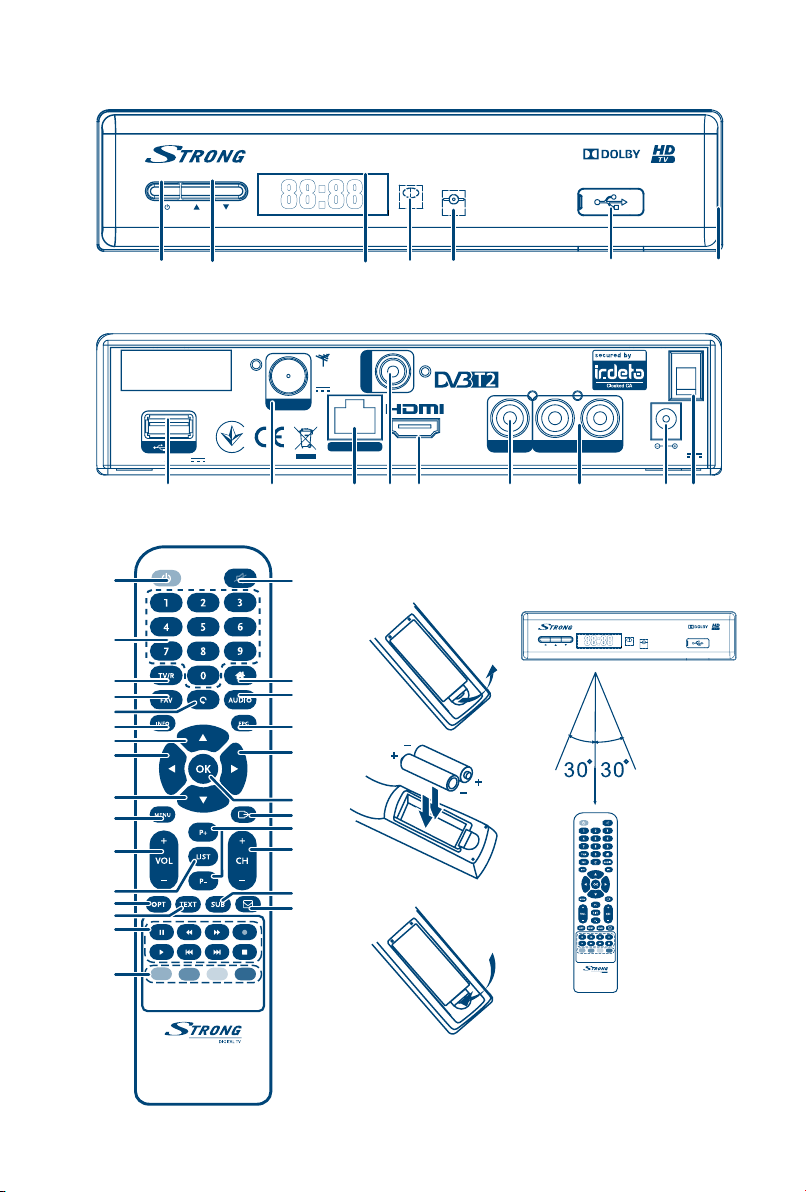
Мал./Рис. 1
Мал./Рис. 2
Мал./Рис. 3
1
3
4
6
7
9
11
12
11
14
16
18
20
21
24
1
2
ВИГОТОВЛЕНО ЗА ЛІЦЕНЗІЄЮ
КОМПАНІЇ DOLBY LABORATORIES.
DOLBY ТА ЕМБЛЕМА З
ПОДВІЙНИМ “D” - ТОРГІВЕЛЬНІ
МАРКИ КОМПАНІЇ
DOLBY LABORATORIES.
USB
5 V 800 mА max.
4 5
3
Цифровий ефірний Smart HD приймач
Made in China
Модель: SRT 8530
Supplied by STRONG & Co, Japan
VIDEO
5 V
50 mА max.
S/PDIF
ANT IN
001
INTERNET
6 7
AUDIO
LR
ON
OFF
12 V 2.0 А max.
3 54 6 7 8 921
2
5
8
10
12
13
15
17
19
22
23
Мал./Рис. 4 Мал./Рис. 5
1.
2.
25
3.
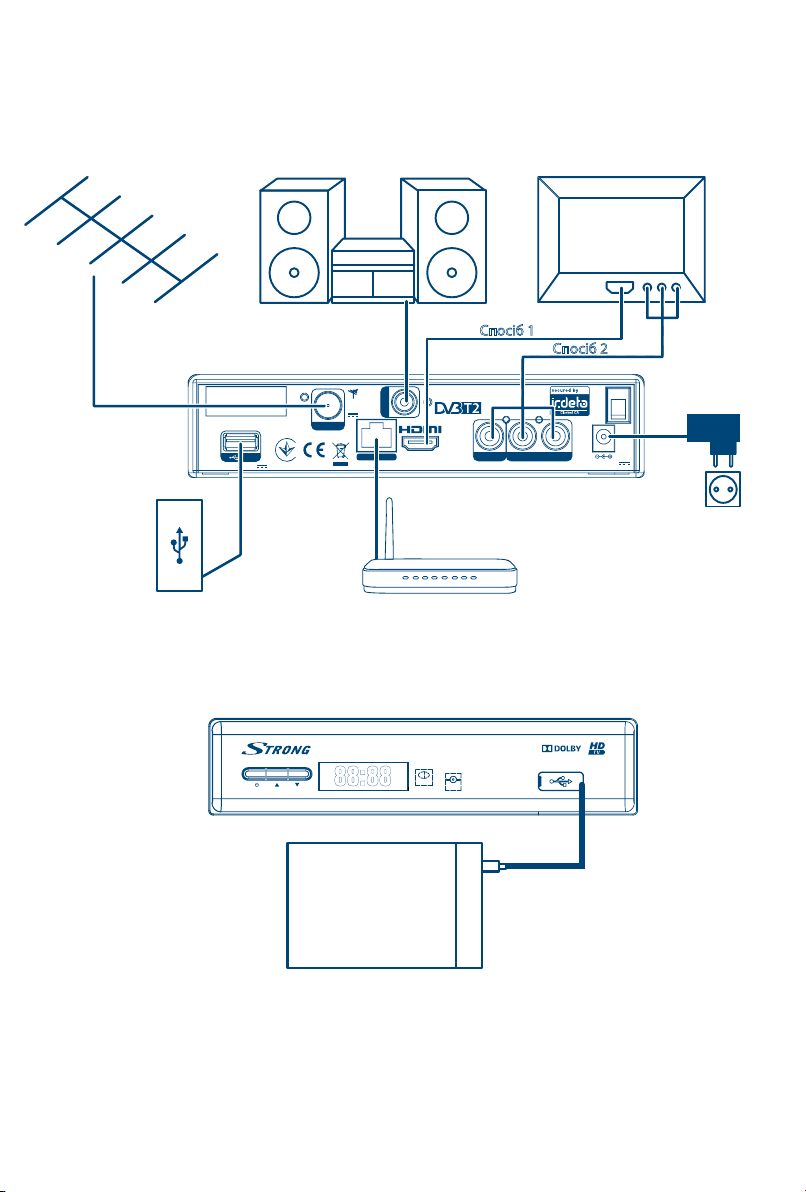
Мал./Рис. 6
Цифровий
підсилювач звукуАнтена ДМХ
Телевізор
ВИГОТОВЛЕНО ЗА ЛІЦЕНЗІЄЮ
КОМПАНІЇ DOLBY LABORATORIES.
DOLBY ТА ЕМБЛЕМА З
ПОДВІЙНИМ “D” - ТОРГІВЕЛЬНІ
МАРКИ КОМПАНІЇ
DOLBY LABORATORIES.
USB
5 V 800 mА max.
ANT IN
001
USB
Пристрій Роутер
Мал./Рис. 7
5 V
50 mА max.
S/PDIF
INTERNET
USB
Пристрій
Цифровий ефірний Smart HD приймач
Модель: SRT 8530
Made in China
Спосіб 1
VIDEO
AUDIO
Supplied by STRONG & Co, Japan
Спосіб 2
OFF
LR
12 V 2.0 А max.
Блок
ON
живлення
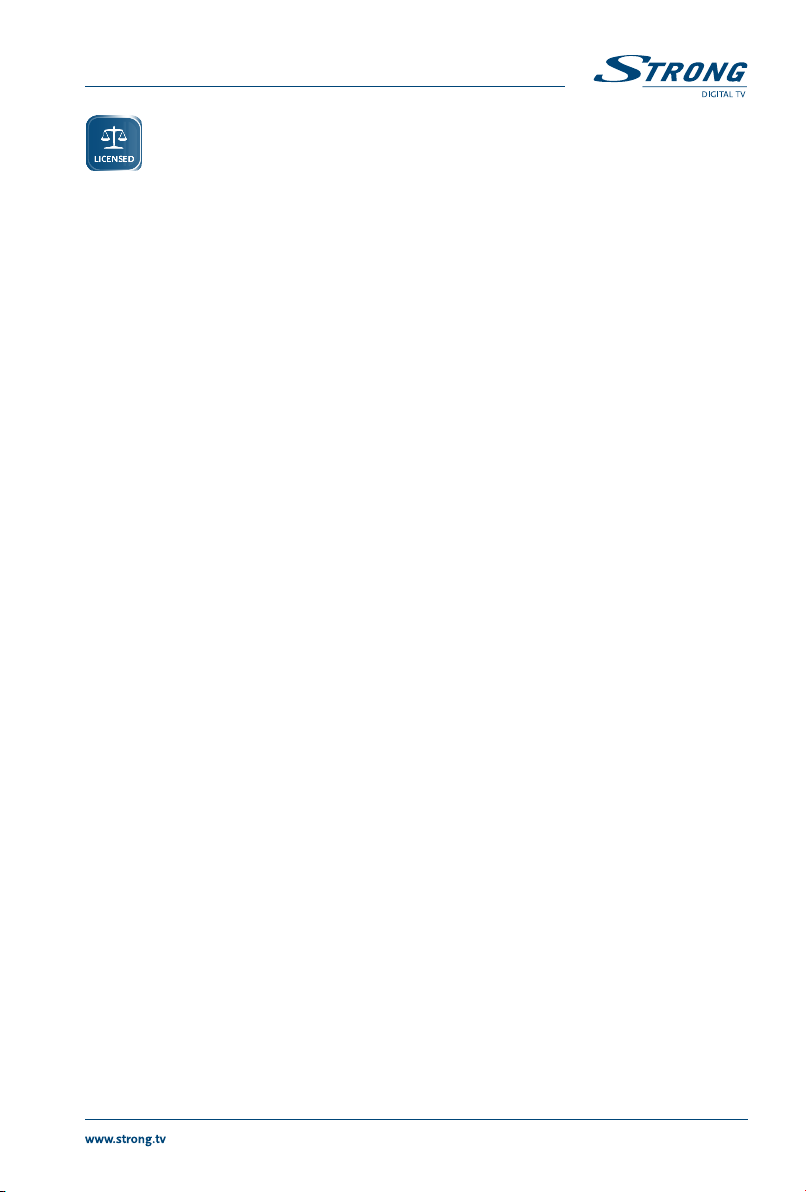
PART 1 • Українська
ANY USE OF THIS PRODUCT IN ANY MANNER OTHER THAN PERSONAL USE THAT COMPLIES
WITH THE MPEG-2 STANDARD FOR ENCODING VIDEO INFORMATION FOR PACKAGED MEDIA
IS EXPRESSLY PROHIBITED WITHOUT A LICENSE UNDER APPLICABLE PATENTS IN THE MPEG-2
PATENT PORTFOLIO, WHICH LICENSE IS AVAILABLE FROM MPEG LA, LLC, 6312 S. Fiddlers
Green Circle, Suite 400E, Greenwood Village, Colorado 80111 U.S.A.
THIS PRODUCT IS LICENSED UNDER THE AVC PATENT PORTFOLIO LICENSE FOR THE PERSONAL AND
NONCOMMERCIAL USE OF A CONSUMER TO (i) ENCODE VIDEO IN COMPLIANCE WITH THE AVC
STANDARD (“AVC VIDEO”) AND/OR (ii) DECODE AVC VIDEO THAT WAS ENCODED BY A CONSUMER
ENGAGED IN A PERSONAL AND NON-COMMERCIAL ACTIVITY AND/OR WAS OBTAINED FROM A VIDEO
PROVIDER LICENSED TO PROVIDE AVC VIDEO. NO LICENSE IS GRANTED OR SHALL BE IMPLIED FOR ANY
OTHER USE. ADDITIONAL INFORMATION MAY BE OBTAINED FROM MPEG LA, L.L.C. SEE HTTP://WWW.
MPEGLA.COM
This product contains one or more programs protected under international and U.S. copyright laws as
unpublished works. They are confidential and proprietary to Dolby Laboratories. Their reproduction
or disclosure, in whole or in part, or the production of derivative works therefrom without the express
permission of Dolby Laboratories is prohibited. Copyright 2003-2009 by Dolby Laboratories. All rights
reserved.
Content owners use Microsoft PlayReadyTM content access technology to protect their intellectual
property, including copyrighted content. This device uses PlayReady technology to access
PlayReadyprotected content and/or WMDRM-protected content. If the device fails to properly enforce
restrictions on content usage, content owners may require Microsoft to revoke the device’s ability to
consume PlayReady-protected content. Revocation should not affect unprotected content or content
protected by other content access technologies. Content owners may require you to upgrade PlayReady
to access their content. If you decline an upgrade, you will not be able to access content that requires the
upgrade.
1
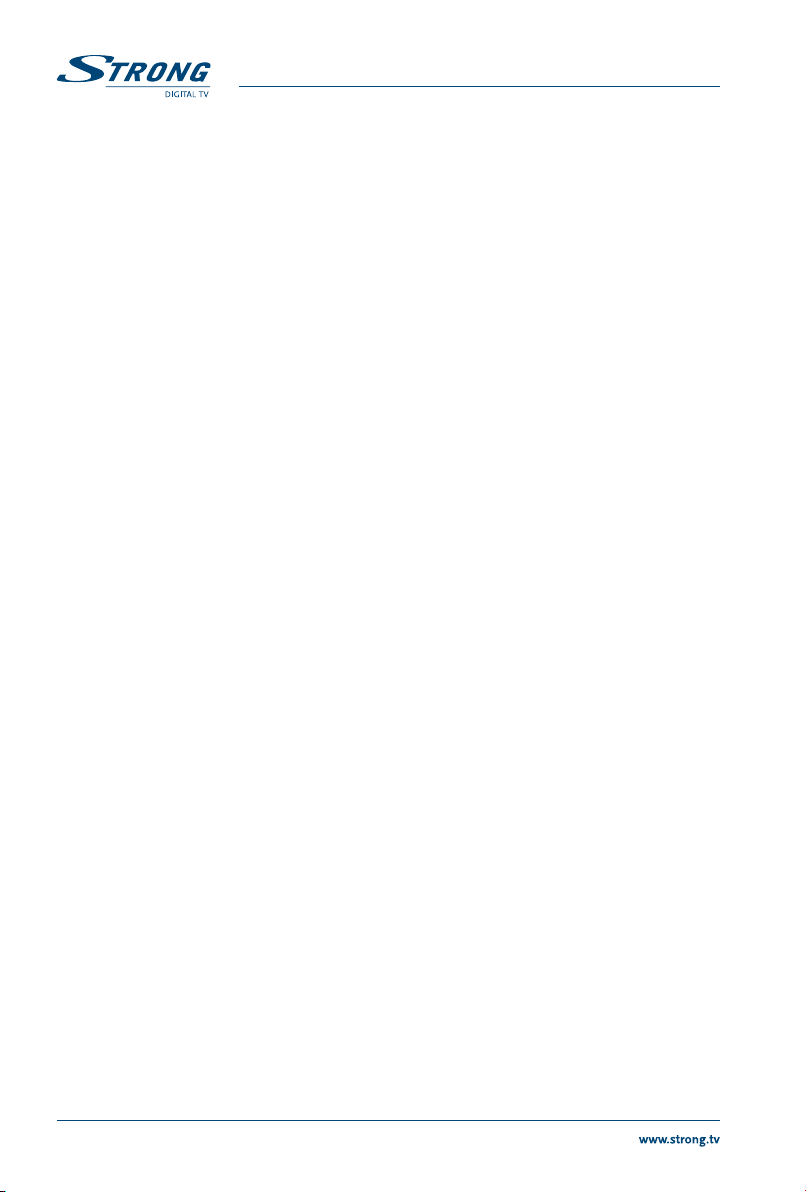
PART 1 • Українська
ЗМІСТ
1.0 ВСТУП 2
1.1 Попередження з безпеки 2
1.2 Умови зберігання 3
1.3 Загальні запобіжні заходи 3
1.4 Комплект поставки 4
2.0 ПРИЙМАЧ 4
2.1 Передня панель 4
2.2 Задня панель 5
2.3 Пульт дистанційного управління 5
2.4 Встановлення батарейок 6
2.5 Управління приймачем за допомогою пульта дистанційного управління 6
3.0 ПІДКЛЮЧЕННЯ ПРИЙМАЧА 6
3.1 Підключення до антени 7
3.2 Підключення до телевізора 7
3.3 Підключення до цифрового підсилювача звуку 7
3.4 Підключення зовнішнього USB-накопичувача 7
4.0 ПЕРШЕ ВКЛЮЧЕННЯ 8
4.1 4.1. Перше включення приймача 8
4.2 Активація приймача в мережі оператора цифрового ефірного ТБ 10
5.0 ЩОДЕННІ ОПЕРАЦІЇ 10
5.1 Увімкнення та вимкнення приймача 10
5.2 Перемикання каналів 11
5.3 Регулювання гучності 11
5.4 Перегляд інформації про програму передач 11
5.5 Перевірка рівня та якості сигналу 13
5.6 Вибір мови аудіосупроводу 13
5.7 Вибір мови субтитрів 13
5.8 Перегляд телетексту 13
5.9 Використання зовнішніх USB-накопичувачів 14
5.10 5.10 Запис телевізійних програм 14
5.11 5.11 Відкладений перегляд 14
6.0 ГОЛОВНЕ МЕНЮ 15
6.1 Керування каналами 15
6.2 Налаштування 19
6.3 Інструменти 23
6.4 Мультимедіа 26
6.5 Інформація 28
7.0 УСУНЕННЯ МОЖЛИВИХ НЕПОЛАДОК 29
8.0 ТЕХНІЧНА СПЕЦИФІКАЦІЯ 32
STRONG повідомляє, що всі характеристики приймача відповідають основним вимогам і основним нормам специфікацій CE
2004/108/EEC і 73/23EEC, RoHS 2002/95EEC
Продукт постійно вдосконалюється. Деякі технічні характеристики та дизайн можуть змінитися у зв’язку з постійними науковотехнічними розробками. Irdeto є зареєстрованою торгівельною маркою Irdeto Access B.V. Виготовлено за ліцензією компанії Dolby
Laboratories. Dolby та подвійний символ D є зареєстрованими торговельними марками компанії Dolby Laboratories. HDMI, логотип
HDMI та High-Definition Multimedia Interface є торговельними марками або зареєстрованими торговельними марками HDMI
Licensing LLC у США та інших країнах. Всі інші назви продуктів є торговельними марками або зареєстрованими торговельними
марками їх законних власників.
© STRONG 2014. Всі права захищені.
03 Nov 2014 12:14
2
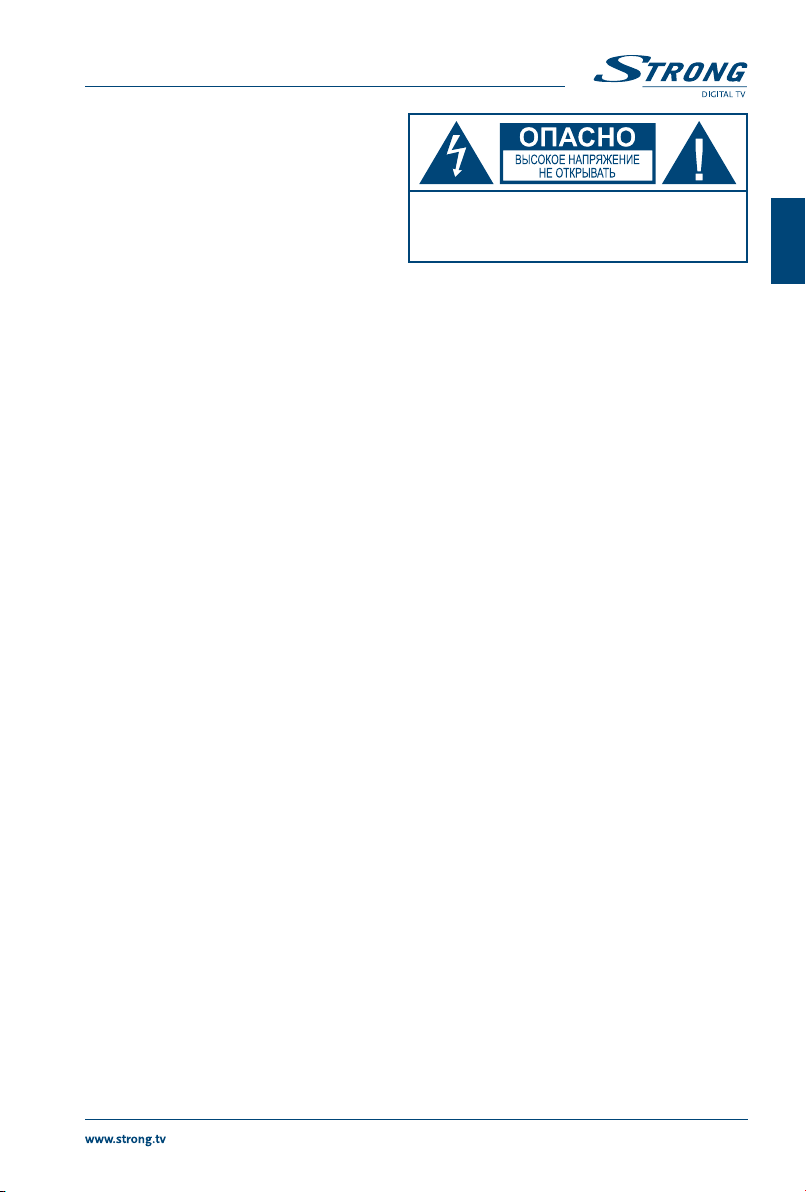
PART 1 • Українська
1.0 ВСТУП
1.1 Попередження з безпеки
Символ блискавки в рівносторонньому
трикутнику призначено для попередження
користувача про наявність всередині
пристрою високої напруги, що для людини
може бути достатньо для ризику ураження
електричним струмом.
Знак оклику в рівносторонньому трикутнику призначено для попередження користувача
про наявність важливих інструкцій з обслуговування та експлуатації, що поставляється з
пристроєм.
Гроза – при наближенні грози відключіть блок живлення від розетки. Для запобігання
пошкодження пристрою через непередбачені стрибки напруги завжди від’єднуйте блок
живлення від розетки, коли не використовуєте приймач тривалий час.
Перевантаження – ніколи не підключайте до однієї розетки електроживлення занадто багато
пристроїв. Пам’ятайте, сумарна споживана потужність пристроїв, що підключені до розетки не
повинна перевищувати максимальної потужності, зазначеної на розетці.
Сторонні предмети, рідини – для запобігання шкоди особисто собі або оточуючим,
викликаним виникненням пожежі або ураженням електричним струмом, через контакт з
високою напругою на частинах всередині пристрою, ніколи не вставляйте металеві або інші
предмети всередину приймача. Уникайте використання пристрою в місцях, де є небезпека
розливання рідини.
Перегрів – ніколи не використовуйте і не зберігайте пристрій біля джерел тепла, таких як,
обігрівачі, печі, кухонні плити або будь-який інший тип обладнання, що генерують тепло,
наприклад, аудіопідсилювач.
Обслуговування – завжди звертайтесь до кваліфікованого персоналу. Спроба зняти кришку
пристрою або розібрати його, може призвести до ураження Вас електричним струмом високої
напруги.
Пошкодження, що вимагають сервісного обслуговування
Якщо Ви помітили одну з обставин, викладених нижче, відключіть блок живлення від розетки і
зверніться до кваліфікованого фахівця:
На пристрій пролилася рідина або який-небудь предмет потрапив всередину приймача.
На пристрій пролилася вода.
Пристрій не працює нормально, навіть після проходження всіх інструкцій, викладених в
посібнику користувача, особливо в частині «7. Усунення можливих неполадок».
Пристрій впав або має зовнішні механічні пошкодження, що виникли з будь-якої іншої
причини.
Ви помітили суттєві зміни в роботі пристрою.
Запасні частини
При ремонті пристрою необхідно, щоб заміна несправних комплектуючих проводилася
в авторизованому сервісному центрі, щоб використовувалися тільки запасні частини, що
рекомендовані виробником, або з такими ж характеристиками, як оригінальні. Невідповідна
заміна деталей може привести до пожежі, ураження електричним струмом або створити інші види
небезпеки.
Внимание: во избежание риска поражения электрическим током
не снимайте крышку устройства. Устройство не содержит частей,
которые могут обслуживаться пользователем. Обращайтесь в
авторизованную службу сервиса.
Українська
Захист кабелю живлення
Кабель живлення повинен бути розміщений таким чином, щоб запобігти можливості наступити на
нього. Ніколи не ставте на кабель живлення важкі предмети, не накручуйте його навколо ніжки
стола або стільця. Залишайте вільний простір поруч з розетками електричної мережі та місць
підключення до них приймача, забезпечте доступ без перешкод до шнура живлення та аксесуарів.
3
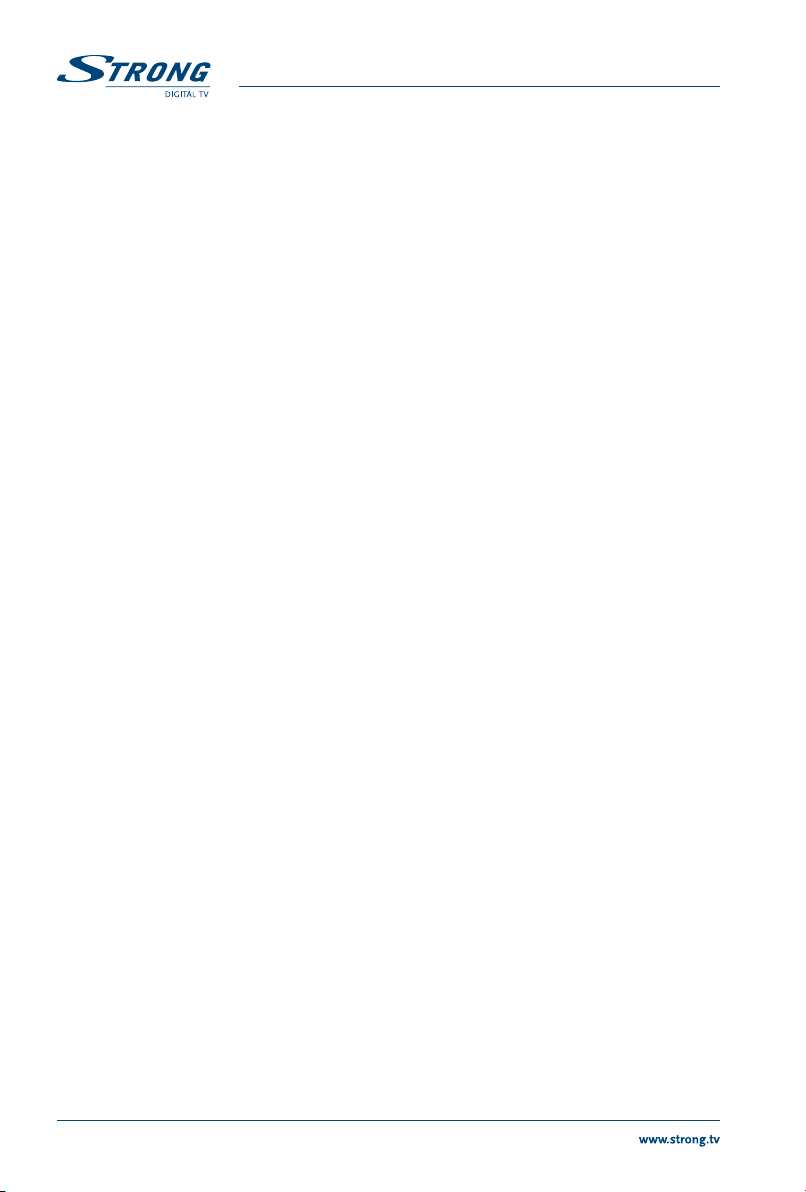
PART 1 • Українська
Забезпечення можливості швидкого вимикання
Якщо для відключення пристрою від мережі електроживлення Ви відключаєте вилку
електроживлення від розетки, то вимикач пристрою повинен завжди залишатися легкодоступним.
1.2 Умови зберігання
Даний приймач і його аксесуари зберігаються і постачаються в упаковці, що розроблена з метою
захисту від ураження електричним струмом і проникнення вологи. Розпакувавши упаковку,
переконайтесь, що всі елементи у наявності, а в подальшому зберігайте упаковку подалі від дітей.
Під час транспортування приймача з одного місця на інше або під час його повернення у зв’язку
з гарантійними умовами, переконайтесь, що ви запакували приймач в оригінальну упаковку
разом зі всіма аксесуарами. Відсутність оригінальної упаковки може анулювати вашу гарантію на
приймач.
1.3 Загальні запобіжні заходи
Не встановлюйте Ваш приймач:
В закритих або погано вентильованих нішах;
Під іншим обладнанням чи на іншому обладнанні;
На поверхнях, що покриті тканиною чи іншими м’якими матеріалами, які можуть закрити
вентиляційні отвори.
Не піддавайте приймач або його аксесуари:
Впливу прямих сонячних променів або інших джерел тепла;
Впливу дощу або високої вологості;
Механічних ударів;
Впливу магнітного поля;
Впливу вібрації.
При експлуатації:
Ніколи не відкривайте кришку приймача! Дотик до будь-яких деталей всередині приймача
небезпечний для життя через можливість ураження електричним струмом високої напруги.
Пошкодження гарантійної пломби при знятті кришки тягне за собою скасування гарантійних
зобов’язань з боку виробника і, як результат, Вам може бути відмовлено в безкоштовному
ремонті обладнання протягом гарантійного терміну.
Вимикайте приймач від джерела живлення, якщо приймач не буде використовуватися
протягом тривалого часу.
Не користуйтеся пошкодженими подовжувачами або шнурами живлення. Використання
пошкоджених подовжувачів або шнурів живлення може стати причиною пожежі або
ураження електричним струмом.
Не торкайтеся подовжувача або шнурах живлення мокрими руками.
Встановлюйте приймач в добре вентильованих місцях.
Перед підключенням або перемиканням кабелів обов’язково відключайте приймач від
джерела живлення.
Не використовуйте приймач у приміщеннях з високою вологістю.
Для безпечної та правильної експлуатації приймача Вам необхідно дотримуватися наступних
рекомендацій:
Прочитайте інструкцію з експлуатації повністю;
Установку обладнання і сервіс краще доручити кваліфікованим фахівцям сервісних служб;
Протирайте пристрій за допомогою серветки з м’якої тканини, злегка змоченою в слабкому
мильному розчині, тільки після відключення від джерела напруги;
Не використовуйте для протирання приймача рідини, що містять спирт або аміак;
Не знімайте кришку приймача;
Пошкодження гарантійної пломби скасовує всі гарантійні зобов’язання;
4
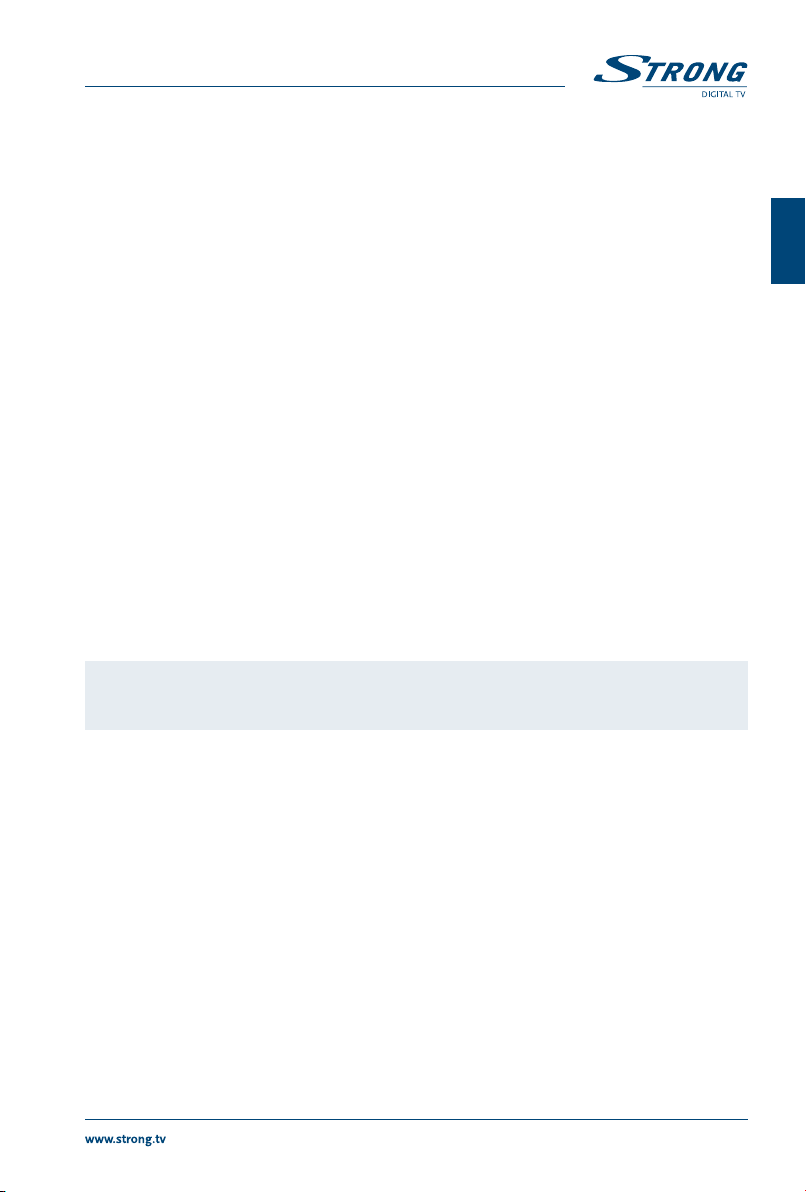
PART 1 • Українська
Не встановлюйте будь-які предмети або інше обладнання на приймач, оскільки це може
призвести до погіршення вентиляції пристрою;
Не допускайте попадання всередину приймача сторонніх предметів через вентиляційні
отвори, оскільки це може призвести до спалаху або ураження електричним струмом;
Перед переміщенням приймача або підключенням до іншого обладнання необхідно
відключити приймач від джерела напруги і почекати декілька секунд;
Переконайтеся у відповідності напруги джерела живлення значенню напрузі, що вказана на
задній панелі приймача, до підключення до джерела живлення;
При підключенні через подовжувач, використовуйте тільки той подовжувач, технічні
характеристики якого відповідають сумарній споживаної потужності всіх підключених
пристроїв;
Якщо всі роботи з підключення виконані в суворій відповідності з інструкціями, що наведені
в даному посібнику користувача, а приймач не працює, зверніться за допомогою в службу
технічної підтримки.
Прочитайте цей посібник перед установкою Вашого приймача.
Даний посібник містить докладні інструкції зі встановлення та використання приймача.
Для зручності читання використовуються наступні символи:
ЖИРНИЙ ШРИФТ для виділення назви кнопок на пульті ДУ.
Шрифт з нахилом для виділення назви пунктів меню.
ЗБЕРЕЖІТЬ ЦІ ІНСТРУКЦІЇ!
1.4 Комплект поставки
Приймач – 1 шт.
Посібник користувача – 1шт.
Пульт дистанційного управління – 1 шт.
Блок живлення – 1шт.
Кабель з’єднувальний типу 3RCA-3RCA – 1 шт.
Батарейки (типу ААА) – 2 шт.
Українська
Примітка: Батарейки не підлягають перезарядці, не можна використовувати
розряджені, закорочені або різнотипні батарейки.
Якщо Ви плануєте використовувати акумулятори замість батарейок, то рекомендуються
акумулятори типу NiMH з низьким рівнем саморозряду для тривалого функціонування пульта ДУ.
2.0 ПРИЙМАЧ
2.1 Передня панель
Мал. 1
1 Кнопка вимкнення:
Перемикає приймач до режиму очікування (вимкнено), чи до робочого
режиму (увімкнено).
1. Кнопки pq В режимі меню та списках каналів: для переміщення вказівника меню
вгору/вниз. В режимі перегляду: для перемикання каналів.
2. 4-х розрядний дисплей:
В режимі перегляду: Показує номер каналу, що переглядається. В режимі
очікування: Показує поточний час.
3. Сенсор дистанційного управління:
Приймає сигнали від пульта дистанційного управління.
5
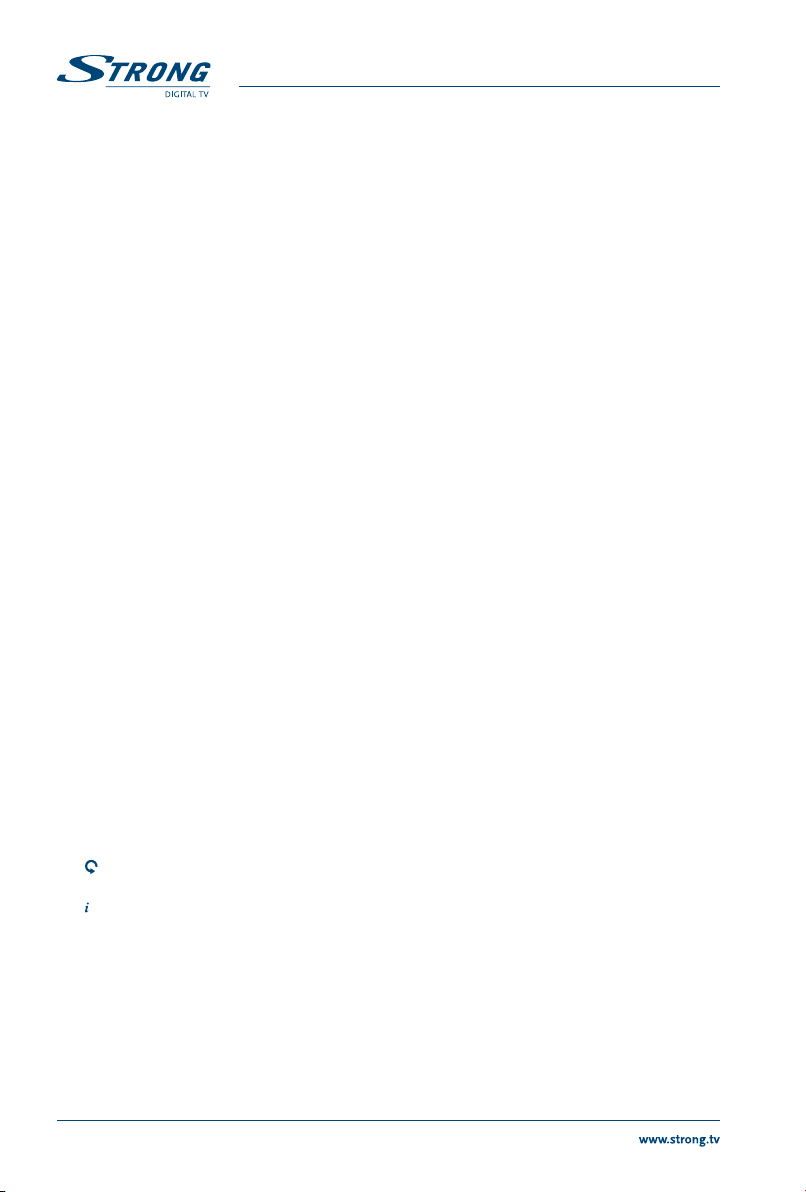
PART 1 • Українська
4. Індикатор режиму очікування:
Світиться зеленим у робочому режимі або червоним у режимі
5. Роз’єм USB (передній):
Роз’єм для підключення зовнішнього USB-накопичувача на передній
6. Слот для смарт карти (права бокова панель):
Призначено тільки для сервісних функцій і не використовується в
очікування.
панелі.
процесі експлуатації користувачем.
2.2 Задня панель
Мал. 2
1. Роз’єм USB (задній): Роз’єм для підключення зовнішнього USB-накопичувача на задній панелі.
2. АНТ ВХІД Для підключення антени (вхід).
3. INTERNET роз’єм (RJ45, TP)
Роз’єм для підключення до інтернету по кабелю (вита пара).
4. S/PDIF Роз’єм (вихід, коаксіальний) для підключення до цифрового аудіо
5. HDMI Для підключення до телевізора високої чіткості по кабелю HDMI.
6. ВІДЕО (вихід, жовний)
Роз’єм для підключення до відповідного відео входу телевізора.
7. АУДІО Л/П (вихід, білий/червоний)
Роз’єм (вихід) аудіо. Лівий (білий) і правий (червоний) канали аудіо для
8. Роз’єм живлення Роз’єм для підключення приймача до блоку живлення, що входить до
9. ON/OFF Вимикач. Дозволяє механічно подати та відключити живлення від
підсилювача або домашнього кінотеатру.
підключення до відповідних входів телевізора або стереосистеми.
комплекту поставки.
приймача.
2.3 Пульт дистанційного управління
Мал. 3
1. q Для перемикання приймача між робочим режимом і режимом
2. ! Вмикає / вимикає звук приймача.
3. 09 В режимі перегляду: для перемикання на канал за його номером.
4. TV/R Для перемикання між режимами перегляду ТВ- та прослуховування
5. Для перемикання в режим інтернет з’єднання
6. FAV Для виклику на екран списку обраних каналів.
7.
Для повернення на канал, який переглядався до поточного.
8. AUDIO Для виклику меню вибору доріжки аудіосупроводу.
Для відображення інформації про канал, що переглядається та інших
9.
10. EPG Для входу в Телегід (Електронна програма передач).
11. pq В режимі меню і списку каналів: для переміщення вказівника меню вгору/
12. tu У режимі меню: переміщення вказівника меню вліво/вправо та для
13. OK У режимі меню: для підтвердження вибору. В режимі перегляду: для
14. MENU Для доступу до Головного меню приймача.
очікування.
У меню: для введення числових значень.
радіоканалів.
інформаційних вікон.
вниз. В режимі перегляду: для перемикання каналів.
вибору значення поточної опції. В режимі перегляду: для управління
рівнем гучності.
виклику на екран списку каналів.
6
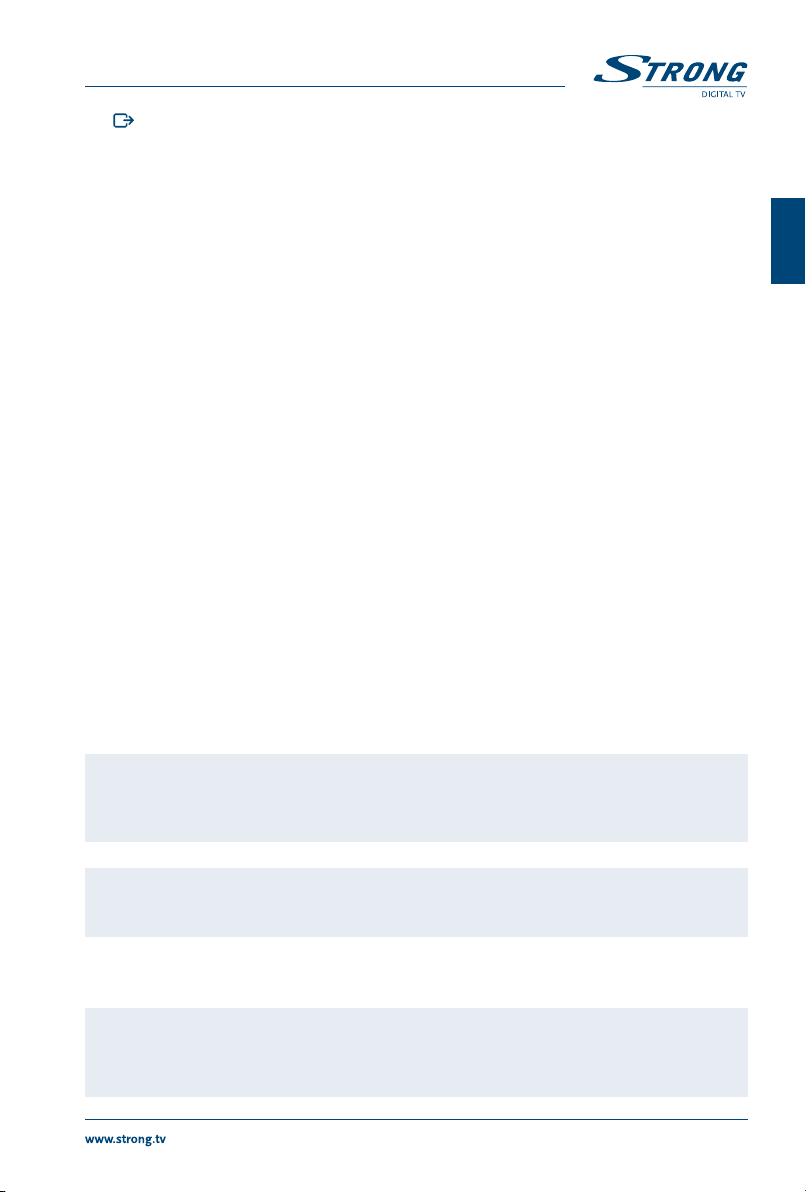
PART 1 • Українська
15. Для виходу із меню, для повернення на попередній рівень меню або для
відміни.
16. VOL+/VOL Для управління рівнем гучності.
17. P+/P- В режимі перегляду: для перемикання каналів.
В режимі меню та списках: для перегортання сторінками.
18. LIST В режимі перегляду: для виклику на екран списку каналів.
19. CH+/CH В режимі перегляду: для перемикання каналів.
20. OPT Для зміни формату відображення відео та інших налаштувань.
21. TEXT Для виклику телетексту (при наявності його мовлення).
22. SUB Для вибору мови субтитрів (при наявності їх мовлення).
23. Для виведення повідомлень оператора.
24. MULTIMEDIA BUTTONS
Для відтворення мультимедійних файлів, а також для створення та
перегляду записів.
25. COLORED BUTTONS
Функції кнопок залежать від контексту меню.
2.4 Встановлення батарейок
Мал. 4
Відкрийте кришку на пульті ДУ і вставте батарейки у відсік. Полярність положення батарейок
зображена всередині відсіку.
1. Відкрийте кришку
2. Установіть батарейки
3. Закрийте кришку
Не використовуйте батарейки, що вже розрядилися, або зазнали короткого замикання, або з
закінченим терміном придатності. Не вставляйте батарейки різних типів.
2.5 Управління приймачем за допомогою пульта дистанційного
управління
Мал. 5
Спрямуйте пульт прямо на передню панель приймача. Робоча відстань пульта до 7 метрів у секторі
не більше 60 (±30) градусів.
Українська
Примітка: Управління приймачем буде обмежено або неможливо, якщо є
перешкоди між сенсором дистанційного управління (розташований на
передній панелі приймача) і пультом дистанційного управління
Примітка: Сонячні промені або дуже яскраве світло зменшують відстань дії пульта
дистанційного управління.
3.0 ПІДКЛЮЧЕННЯ ПРИЙМАЧА
Попередження: Перед тим, як робити будь-які підключення приймача до інших
пристроїв або обладнання, переконайтеся, що приймач і всі пристрої,
що підключаються до нього, від’єднано від джерел живлення.
7
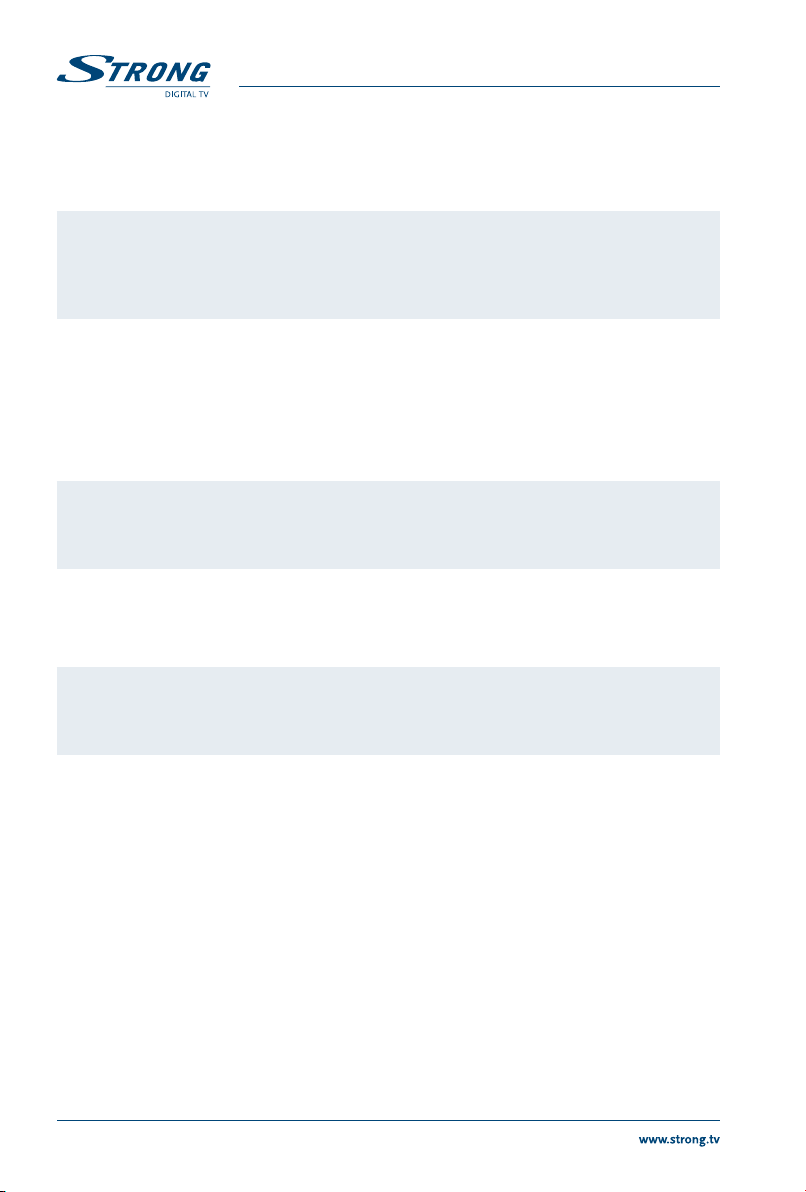
PART 1 • Українська
3.1 Підключення до антени
Підключіть кабель від ефірної антени (кімнатної чи зовнішньої) до роз‘єму АНТ ВХІД, який
розташовано на задній панелі приймача.
Примітка: Якщо сигнал, що передається за допомогою кімнатної антени, у вашій
місцевості дуже слабкий, ми рекомендуємо використовувати зовнішню
антену, направлену в бік передавальної станції. Для більш детальної
інформації зверніться до відповідних спеціалістів.
3.2 Підключення до телевізора
Приймач може бути підключений до телевізора одним з двох способів:
За допомогою кабелю типу 3RCA-3RCA (входить в комплект поставки). Підключіть роз’єми
кабелю до відповідних виходів приймача з одного боку і до відповідних входів телевізора з
іншого боку. З’єднання зробіть відповідно до кольорового маркування роз’ємів та кабелю.
Примітка: Для користування приймачем при такому способі підключення
перемкніть телевізор в режим відео. Детальніше це описано в розділі 4
«Перше включення».
За допомогою кабелю HDMI (не входить в комплект поставки). Ми рекомендуємо
використовувати HDMI кабелі хорошої якості. Таке підключення забезпечує найвищу з
можливих якість зображення. Підключіть роз’єм кабелю до відповідного виходу приймача з
одного боку і до відповідного входу телевізора з іншого боку.
Примітка: Для користування приймачем при такому способі підключення
перемкніть телевізор в режим HDMI. Детальніше це описано в розділі 4
«Перше включення».
Мал. 6
Мал. 6
3.3 Підключення до цифрового підсилювача звуку
Мал. 6
Підключення вашого приймача до цифрового підсилювача звуку або системи домашнього
кінотеатру забезпечує найвищу з можливих якість звуку і багатоканальне аудіо (в залежності
від параметрів телетрансляції та від кодування мультимедійних файлів). Підключіть цифровий
підсилювач звуку або систему домашнього кінотеатру до відповідного виходу S/PDIF на задній
панелі вашого приймача. Підключіть вихід S/PDIF приймача до відповідного входу цифрового
підсилювача звуку або до системи домашнього кінотеатру кабелем для такого типу з’єднання (у
комплект поставки не входить).
3.4 Підключення зовнішнього USB-накопичувача
Мал. 7
Переконайтеся, що USB-накопичувач споживає не більше 500 мА. Якщо Ваш накопичувач споживає
більше цього значення, використовуйте зовнішнє джерело живлення для USB-накопичувача. У
випадку використання USB-накопичувача із зовнішнім джерелом живлення, спочатку приєднайте
USB-накопичувач до джерела живлення, потім підключіть накопичувач до приймача.
8

PART 1 • Українська
Примітка: Рекомендується використовувати зовнішній USB-накопичувач з USB 2.0
або вище для запису та відтворення телепрограм в HD-якості.
Примітка: Така функція як Відкладений перегляд (Timeshift) / запис і відтворення
буде працювати належним чином при підключенні до приймача
швидкісного зовнішнього USB-накопичувача, такого як зовнішній
жорсткий диск з USB 2.0. Пауза трансляції/ запис і відтворення
HD-контенту потребує відповідної швидкості зчитування/запису
зовнішнього USB-пристрою, що використовується.
4.0 ПЕРШЕ ВКЛЮЧЕННЯ
Ця процедура дозволить вам швидко налаштувати приймач. Керуйтеся підказками на екрані крок
за кроком. Будуть налаштовані основні параметри приймача та виконаний пошук телевізійних та
радіо каналів.
Примітка: Перевірте правильність виконання всіх з’єднань приймача та
телевізора, а також підключення до електричної мережі. При
виникненні труднощів або запитань, зверніться до фахових спеціалістів
або за допомогою у службу підтримки.
4.1 Перше включення приймача
Включіть приймач та телевізор. Дочекайтесь появи на екрані телевізора меню «Первинна інсталяція».
Якщо приймач підключено до телевізору за допомогою кабелю типа mini 3RCA - 3RCA (з
комплекту постачання), то необхідно переключити телевізор у режим Відео. Для цього:
Ознайомтесь з відповідним розділом посібника користувача до Вашого телевізора.
Пультом дистанційного керування від ТЕЛЕВІЗОРА переключіть телевізор у режим Відео. На
більшості пультів керування телевізорів є кнопка для вибору джерела сигналу. Найбільш
поширені такі назви цієї кнопки: «AV», «VIDEO», «SOURCE» або символ SQ_ARROW_IN.
Якщо відео вхід телевізора обрано правильно, то на екрані Ви побачите меню приймача «Майстер
налаштування».
Українська
Примітка: В залежності від марки та моделі телевізора режим Відео може
називатися по-різному, наприклад: «Відео», «AV», «VIDEO».
Якщо приймач підключено до телевізору за допомогою кабелю типу HDMI (не входить до
комплекту постачання), то необхідно переключити телевізор у режим HDMI. Для цього:
Ознайомтесь з відповідним розділом посібника користувача до Вашого телевізора.
Пультом дистанційного керування від ТЕЛЕВІЗОРА переключіть телевізор у режим HDMI. На
більшості пультів керування телевізорів є кнопка для вибору джерела сигналу. Найбільш
поширені такі назви цієї кнопки: «INPUT», «SOURCE» або символ SQ_ARROW_IN.
Якщо відео вхід телевізора обрано правильно, то на екрані Ви побачите меню приймача «Майстер
налаштування».
9

PART 1 • Українська
Проведіть необхідні Вам налаштування.
Мова меню: Використовуючи кнопки tu, оберіть мову екранного меню.
Країна: Відображується для інформації.
Відображення субтитрів:
Використовуйте кнопки tu для увімкнення/вимкнення субтитрів.
Натисніть СИНЮ кнопку для переходу до наступного екрану.
Формат екрану: Кнопками tu оберіть співвідношення сторін екрана в залежності від
Перетворення: Кнопками tu оберіть перетворення аспекту в залежності від формату
Вихід HDMI: Використовуючи кнопки tu, оберіть роздільну здатність відповідно до
підключеного телевізора: 4:3 або 16:9.
екрана телевізора та формату відеозображення.
характеристик Вашого телевізора.
Примітка: Необхідно підтвердити вибір розподільчої здатності виходу HDMI.
Натисніть СИНЮ кнопку для переходу до наступного екрану. Екран Пошук каналів дозволить
Вам налаштувати положення антени для забезпечення якісного прийому сигналів і виконати
сканування каналів.
Примітка: Для ефективного використання даного інструменту вам слід заздалегідь
У цьому меню:
Частотний канал: Виберіть частотний канал, на якому ведеться мовлення в регіоні Вашого
Налаштуйте положення антени таким чином, щоб домогтися найкращих показників рівня та якості
сигналу, що відображаються на екрані.
Частота (МГц): Показує частоту обраного каналу,
Живлення антени: Використовуйте кнопки tu для Увімкнення/Вимкнення живлення
Після того, як всі налаштування зроблені (в тому числі і налаштування положення антени),
натисніть СИНЮ кнопку на пульті ДУ для початку сканування каналів по всьому діапазону
частот. Приймач почне пошук каналів. На екрані буде відображатися інформація про частоту, що
сканується, знайдені ТВ- і радіоканали та прогрес пошуку каналів. Як тільки пошук каналів буде
10
Якщо було обрано розподільчу здатність, яка не підтримується вашим
телевізором, екран буде чорним. Не виконуйте ніяких дій, почекайте
10 сек. Приймач повернеться до попереднього значення розподільчої
здатності виходу HDMI.
з’ясувати у оператора номери частотних каналів ефірного мовлення
у вашому регіоні. Правильне налаштування антени дуже важливе для
забезпечення пошуку всіх каналів та для комфортного їх перегляду. В
будь-який момент ви можете розпочати автоматичний пошук каналів,
навіть без налаштування антени, натиснувши СИНЮ кнопку на пульті
ДУ.
проживання.
антени. Перед підключенням антени, ознайомтеся з документацією на
антену. Встановіть режим Увімк, якщо використовується активна кімнатна
або зовнішня антена, яка вимагає живлення напругою 5 В постійного
струму і споживає не більше 50 мА. В іншому випадку встановіть режим
Вимк.

PART 1 • Українська
завершено, приймач збереже всі знайдені ТВ- і радіоканали та увімкнеться на каналі, який має
найменший номер у збереженому списку каналів.
Примітка: Якщо по закінченні пошуку приймач не знайшов каналів, то може
бути, що сигнал з антени занадто слабкий, чи антена погано
налаштована. Для забезпечення кращих результатів пошуку каналів,
кращого налаштування та вибору антени зверніться за допомогою до
кваліфікованих фахівців або у службу підтримки.
4.2 Активація приймача в мережі оператора цифрового
ефірного ТБ
Примітка: Ваш приймач постачається попередньо активованим для перегляду
більшості кодованих цифрових ефірних каналів, що транслюються
оператором на безкоштовній для абонентів основі. Проте, частину
каналів оператор може транслювати за додаткову платню. Для
отримання доступу до платних каналів Вам необхідно звернутися до
Служби підтримки абонентів. Необхідні дані для звернення до Служби
підтримки абонентів вказані інформаційному повідомленні, що буде
відображено на екрані після перемикання на платний канал.
Після першого включення приймач автоматично отримає додаткові дані з цифрової ефірної
мережі. Процес отримання даних може зайняти декілька хвилин, протягом яких, приймач буде
відображати повідомлення про відсутність прав на перегляд кодованого каналу. В цей час не
перемикайте канали. Дочекайтесь появи зображення каналу. Якщо повідомлення про відсутність
прав доступу не зникає з екрану протягом 10 хвилин, зверніться до Служби підтримки абонентів.
5.0 ЩОДЕННІ ОПЕРАЦІЇ
У цьому розділі посібника викладені функції приймача, які використовуються найчастіше.
5.1 Увімкнення та вимкнення приймача
Для увімкнення та вимкнення приймача використовуйте кнопку позначену символом q. Ця кнопка
знаходиться на пульті дистанційного управління та на передній панелі приймача. Натискання на
цю кнопку приводить до переходу приймача в робочий режим. Повторне натискання на кнопку
переводить приймач в режим очікування.
Українська
Примітка: В режим очікування приймач споживається не більше 1 Вт
електроенергії.
Якщо Ви не плануєте використовувати приймач тривалий час, то відключайте його
електроживлення вимикачем ON/OFF на задній панелі приймача або просто шляхом від’єднання
блоку живлення від електричної мережі.
Примітка: Не забудьте при увімкненні приймача перевести вимикач ON/OFF на
задній панелі приймача знову в положення ON.
11
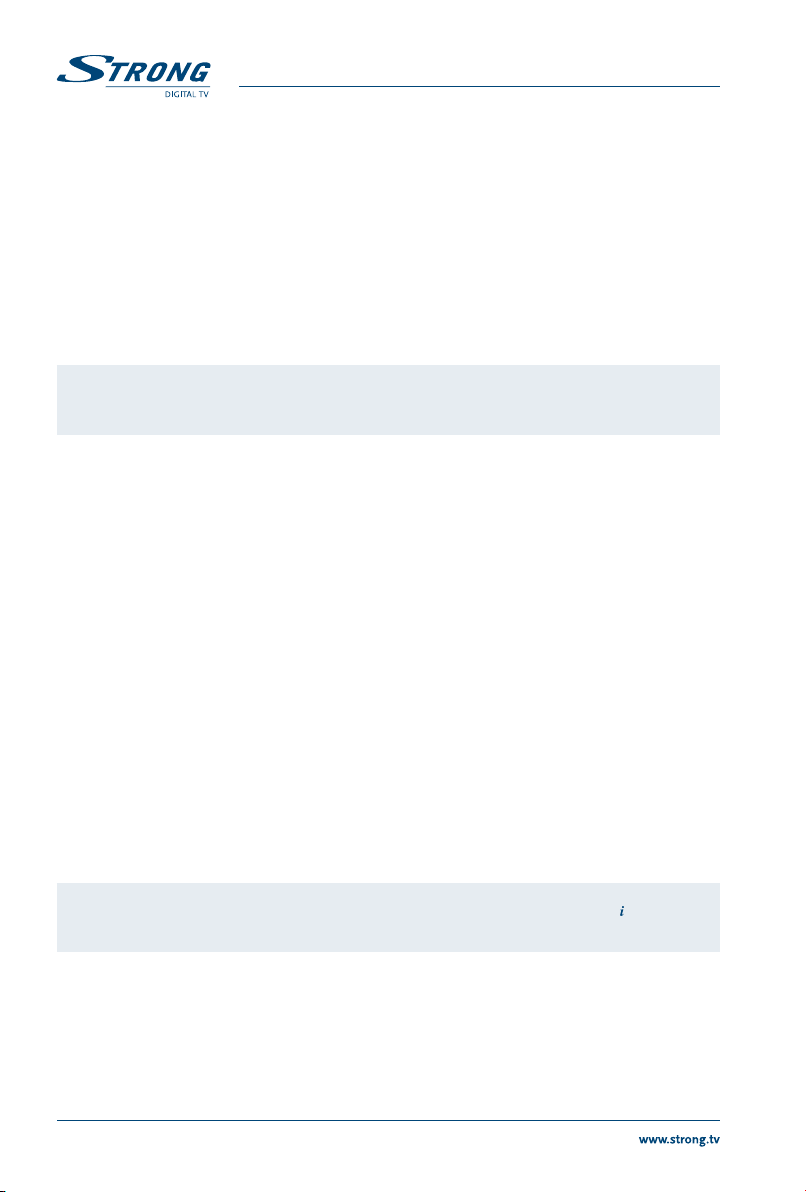
PART 1 • Українська
5.2 Перемикання каналів
5.2.1 Перемикання каналів у режимі перегляду
Для послідовного перемикання каналів у режимі перегляду Ви можете користуватися кнопками
pq, CH+/CH або P+/P. Для безпосереднього перемикання на канал з певним номером Ви
можете набрати номер каналу кнопками 09.
5.2.2 Перемикання каналів через список каналів
Для перемикання між каналами через список каналів виконайте наступне:
У режимі перегляду каналів натисніть кнопку LIST. На екрані телевізора з’явиться список
каналів.
Кнопками pq виберіть у списку канал, що Вас зацікавив, та натисніть кнопку OK. Список
каналів зникне з екрану і приймач почне показ обраного каналу.
Примітка: Використовуйте кнопки P+/P або tu для гортання списку каналів
сторінками.
5.2.3 Перемикання між ТВ, Радіо та Обраними каналами
Ваш приймач підтримує такі списки каналів:
Список ТВ-каналів.
Список радіоканалів.
6 списків Обраних каналів: Фільми, Новини, Спорт, Дитячі, Культура і Маркетинг. Для
перемикання між ТВ- і радіоканалами використовуйте кнопку TV/R. Для вибору списку Обраних
каналів натисніть кнопку FAV у режимі перегляду каналів та кнопками pq виберіть бажаний
список. Для відкриття цього списку натисніть кнопку OK. Кнопками pq виберіть бажаний канал
та натисніть кнопку OK для перегляду його в повноекранному режимі. Для повернення з режиму
обраних каналів до режиму всіх каналів натисніть кнопку FAV, потім натисніть кнопку t. Про
формування списків Обраних каналів див. п.6.1.2.
5.3 Регулювання гучності
Для регулювання гучності звуку Ви можете використовувати кнопки VOL+/VOL (або tu у
повноекранному режимі перегляду). Для тимчасового вимкнення звуку використовуйте кнопку !,
для увімкнення натисніть цю кнопку повторно.
5.4 Перегляд інформації про програму передач
5.4.1 Інформаційна панель
Кожного разу, коли Ви перемикаєте канал, відображається інформаційна панель у нижній частині
екрана.
Примітка: Цю панель можна також викликати, натиснувши на кнопку
час в режимі перегляду каналу.
в будь-який
На цій панелі відображається наступна інформація:
Номер і назва каналу
Поточний час і дата
Час початку і закінчення поточної передачі.
Час початку і закінчення наступної передачі. Для вибору поточної / наступної передачі
використовуйте кнопки tu.
12

PART 1 • Українська
Графічні символи, що відображають наявність додаткових сервісів, що надаються каналом і
деякі властивості каналу.
Прийняті позначення:
— Зеленого кольору позначає наявність сервісу телетекста.
— Зеленого кольору позначає наявність сервісу субтитрів.
— Зеленого кольору позначає, що канал кодовано.
— Зеленого кольору, позначає наявність аудіосупроводу в форматі Dolby® Digital*..
— Зеленого кольору, відображає багатомовну підтримку аудіосупроводу.
— Інформує про роздільну здатність відеоканалу, що переглядається.
— Означає, що передача транслюється у форматі 4:3.
— Означає, що передача транслюється у форматі 16:9.
— Віковий ценз, який рекомендовано оператором для перегляду цієї передачі.
* Dolby та подвійний символ D є зареєстрованими торговельними марками компанії Dolby Laboratories.
Інформаційна панель автоматично забирається з екрану через заданий інтервал часу (див. п. 6.2.3
«Показувати інфо»).
5.4.2 Розширена інформаційна панель
Для відображення на екрані розширеної інформаційної панелі натисніть в режимі перегляду
каналу кнопку два рази.
Розширена інформаційна панель відображає таку інформацію:
детальна інформація про програму: назва та описання передачі, її час початку та закінчення.*
Якщо описання передачі не вміщується в області відображення, використовуйте кнопки pq
для прокрутки інформації. Для перегляду інформації про наступну передачу використовуйте
кнопки tu.
інформація про частотний канал та частоту для каналу, що переглядається.
індикатори рівня та якості сигналу.
Для виходу з режиму відображення розширеної інформаційної панелі натисніть кнопку або EXIT.
* Наявність інформації залежить від оператора.
Українська
5.4.3 Електронна програма передач (Телегід)
Електронна програма передач (Телегід) надає можливість перегляду програми передач на 7 днів.
Наявність інформації про програму передач і період надання залежать від оператора цифрового
ефірного телебачення. Для входу в меню Телегід натисніть кнопку EPG. На екрані з’явиться
список каналів (ліворуч) і програма передач (праворуч) - для обраного каналу та певної дати.
Використовуйте кнопки pq для переключення між каналами та кнопки tu для переключення
між вікнами списку каналів та програм. Навігація по програмі передач каналу здійснюється
кнопками pq. В нижньому екрані Телегіду відображається інформація про програму, на яку
встановлено маркер.
Ця інформація включає в себе:
Час початку і закінчення передачі.
Назву передачі,
короткий опис.
Безпосередньо, з меню Телегіда Ви можете зарезервувати таймер для перегляду програми, що
Вас зацікавила. Для резервування таймеру-нагадування для поточної (яка виділена маркером)
передачі натисніть ЧЕРВОНУ кнопку. Детально резервування таймеру описано в п.6.3.2. Натисніть
кнопку OK для відображення інформації про таймери для передач, що вже замовлені. Натисніть
кнопку для виходу зі списку таймерів. Натисніть кнопку для відображення детальної
інформації про передачу.Натисніть СИНЮ кнопку для перегляду інформації про передачі, що
будуть транслюватися на наступний день,. Для повернення на попередній день, натисніть ЖОВТУ
кнопку.
13

PART 1 • Українська
Примітка: Перегляд інформації про передачі час трансляції яких скінчився не
підтримується.
5.5 Перевірка рівня та якості сигналу
Інформація про рівень та якість сигналу відображається на екрані розширеної інформаційної
панелі, яка описано в пп. 5.4.2 та 6.1.1.
5.6 Вибір мови аудіосупроводу
Деякі канали можуть транслюватися з можливістю вибору формату і/або мови аудіосупроводу.
Натисніть кнопку AUDIO у режимі перегляду каналу для відображення списку доступних мов
аудіосупроводу. Використовуйте кнопки pq для вибору мови та підтвердіть вибір натисканням
кнопки OK. Кнопками tu можна додатково обрати режим аудіо. Можливі варіанти: Стерео, Моно,
Тільки лівий, Тільки правий.
5.7 Вибір мови субтитрів
Натисніть кнопку SUB у режимі перегляду каналу для відображення списку доступних мов
субтитрів. Кнопками pq виберіть мови субтитрів та підтвердіть вибір кнопкою OK.
Ви можете налаштувати бажаний вибір мови субтитрів, як це описано в п.6.2.1.
Примітка: Вибір субтитрів – це не є фіксованою функцією. Супроводження
субтитрами може виконуватися не для кожної програми, не на кожному
каналі та не кожним оператором.
5.8 Перегляд телетексту
Натисніть кнопку TEXT у режимі перегляду каналу для перегляду телетексту. Використовуйте
кольорові кнопки для навігації між сторінками відповідно до підказок в нижній частині екрану
телетексту та кнопки 09 для введення номера сторінки телетексту. Натисніть кнопку
виходу з режиму телетексту.
для
5.9 Використання зовнішніх USB-накопичувачів
Ваш приймач має можливість підключення зовнішніх USB-накопичувачів. При використанні USBнакопичувачів необхідно дотримуватися наступних рекомендацій і враховувати деякі обмеження:
Використовуйте накопичувачі, що підтримують стандарт USB 2.0. Якщо Ваш накопичувач не
сумісний з цим стандартом, то виробник не може гарантувати задовільну роботу таких функцій
як робота з мультимедіа файлами або оновлення програмного забезпечення приймача.
Переконайтеся, що файлова система Вашого накопичувача має формат FAT/FAT32 або NTFS.
Файлова система NTFS підтримується з деякими обмеженнями - не підтримується оновлення
програмного забезпечення приймача з накопичувачів у файловій системі NTFS. Інші файлові
системи не підтримуються.
Файлова система накопичувача має бути FAT або FAT32. Інші файлові системи не
підтримуються.
При використанні зовнішніх жорстких дисків з інтерфейсом USB необхідно враховувати, що
напруга живлення накопичувача не повинна перевищувати обмежень приймача (5В, 500 мА).
Наполегливо рекомендується використовувати додатковий адаптер живлення для зовнішніх
дисків.
Виробник не може гарантувати сумісність з усіма типами зовнішніх USB-накопичувачів.
14

PART 1 • Українська
Важливо: Не рекомендується зберігати важливу інформацію на зовнішньому
USB-накопичувачі, який використовується разом з приймачем.
Завжди робіть копію такої інформації з вашого USB-накопичувача
перед використанням його разом з приймачем. STRONG не несе
відповідальності за втрату інформації та наслідки, пов’язані з такою
втратою.
5.10 Запис телевізійних програм
Натисніть кнопку 4 в режимі перегляду каналу для початку запису. На 4-х розрядному дисплеї
приймача з’явиться напис «REC». Індикатор тривалості запису з’явиться в лівому верхньому куті
екрану телевізора. Індикатор піде з екрану через кілька секунд або по натисканню кнопки .
5.11 Відкладений перегляд
Відкладений перегляд (Timeshift) дозволяє вам не пропустити жодного з моментів перегляду.
Натисніть кнопку 2 у випадку необхідності відірватися від перегляду телепередачі на деякий
час при бажанні подивитися її з цього моменту по поверненню. Трансляція програми буде
призупинена і на екрані залишиться останній кадр, а також з’явиться символ паузи. Натисніть
кнопку u для продовження перегляду передачі з моменту паузи. В цьому режимі приймач
одночасно відображає записану раніше частину програми з моменту паузи та продовжує запис
цієї програми з ефірної трансляції. Використовуйте кнопки 5 6 для переміщенню по записаній
частині телепередачі. Натисніть кнопку 3 для виходу з режиму відкладеного перегляду.
Примітка: переконайтеся, що зовнішній USB-накопичувач підключений до
приймача належним чином, що він має сумісну файлову систему та має
вдосталь вільного простору.
Примітка: по виходу з режиму відкладеного перегляду тимчасово створений
файл, куди записувалася телепередача, буде видалено і він не буде
більше досяжний для подальшого перегляду.
Українська
Примітка: задати параметри функції відкладеного перегляду можна в розділі
«Налаштування мультимедіа», як це описано в п.6.4.5.
6.0 ГОЛОВНЕ МЕНЮ
В Головному меню приймача Ви можете керувати списками каналів, програмувати таймери,
виконати всі необхідні налаштування приймача, отримати доступ до мультимедійних та інтернет
функціям та отримати інформації про приймач, програми або подивитися повідомлення від
оператора. Головне меню містить наступні підменю: Керування каналами, Налаштування,
Інструменти, Мультимедіа та Інформація. Для доступу до Головного меню приймача натисніть
кнопку MENU в режимі перегляду. Натисніть кнопку для повернення на попередній рівень
меню або для виходу з головного меню.
15
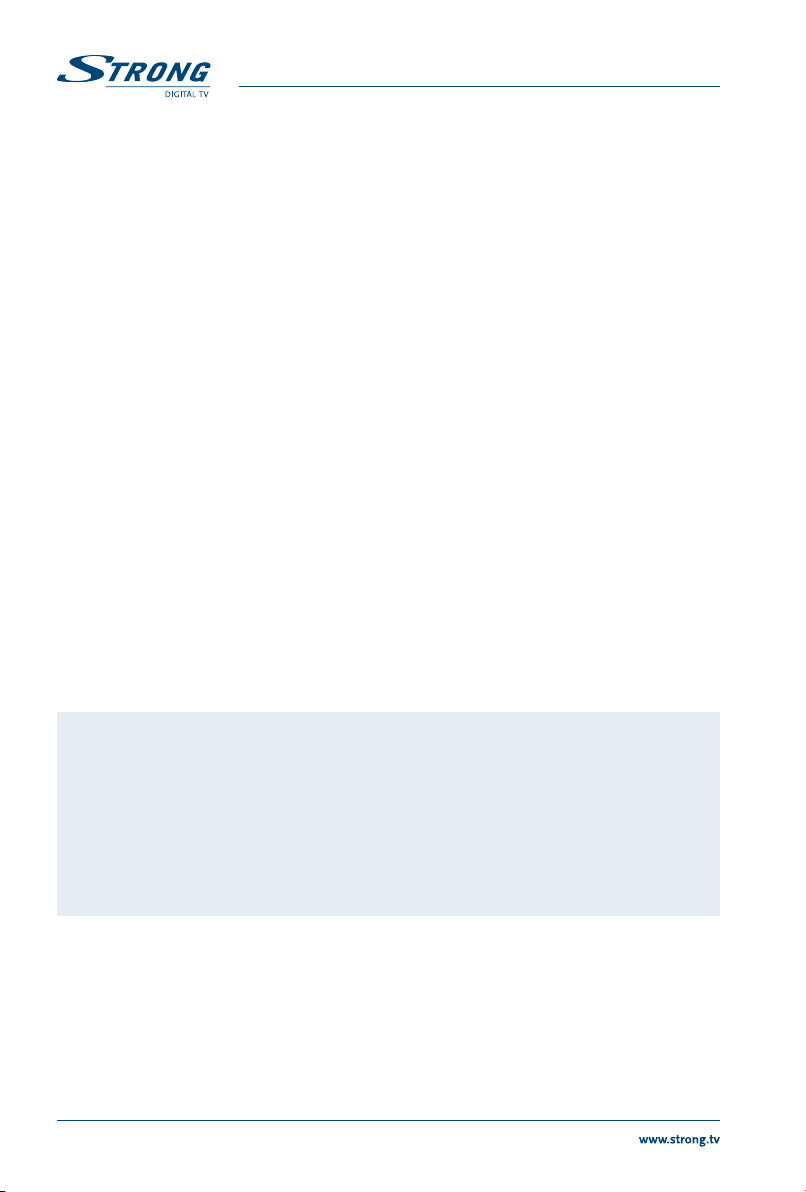
PART 1 • Українська
6.1 Керування каналами
Кнопками tu оберіть меню Керування каналами, яке включає в себе наступні підменю: Пошук
каналів, Організатор каналів, Телепрограма, Інтернет послуги та Параметри Ethernet.
6.1.1 Пошук каналів
В цьому підменю Ви можете налаштувати параметри пошуку і провести ручний або автоматичний
пошук каналів.
Частотний канал: Оберіть частотний канал, на якому ведеться мовлення в регіоні Вашого
Частота (МГц): Показує частоту обраного каналу.
Живлення антени: Використовуйте кнопки tu для увімкнення/вимкнення живлення
Індикатори рівня та якості сигналу в нижній частині екрану допоможуть вам впевнитися в
наявності сигналу на вибраному частотному каналі, а також налаштувати положення антени при
необхідності.
Ручний пошук / Авто пошук
Після вибору параметрів та завдання значень для пошук каналів ви можете вибрати метод
пошуку Ручний пошук або Авто пошук. Ручний пошук виконає сканування тільки для вибраного
частотного каналу. Авто пошук виконає повне сканування по всім частотним каналам. Кнопками
tu оберіть метод пошуку та натисніть кнопку ОК для початку пошуку програм. В процесі пошуку
приймач буде відображати прогрес пошуку, поточну частоту, на якій проводиться пошук, і назви
знайдених ТВ- і радіоканалів. По закінченню пошуку каналів буде запропоновано вийти до
режиму перегляду каналів (опція «Перегляд») або повернутися в підменю пошуку каналів (опція
«Вихід»). При поверненні в режим перегляду каналів результати пошуку будуть поновлені та/або
перезаписані в перелік доступних каналів.
проживання.
антени. Перед підключенням антени ознайомтесь з посібником
користувача на антену. Встановіть режим Увімк, якщо Ви використовуєте
активну кімнатну антену або зовнішньою антену, яка вимагає живлення
напругою 5 В і споживає не більше 50 мА, то В іншому випадку встановіть
режим Вимк.
Примітка: Якщо по закінченні пошуку приймач не знайшов каналів, то можливо,
частотний канал вибрано неправильно. Уточніть інформацію у
оператора або з інших джерел (веб-сторінки, спеціалізовані журнали
та інше). Якщо частотний канал вибрано правильно, повторіть
процедуру налаштування антени і, після досягнення прийнятних
результатів (індикатори рівня та якості сигналу не опускаються нижче
50%), виконайте пошук ще раз. Якщо у вас виникли складнощі при
пошуку каналів, рекомендуємо вам зверніться за допомогою в службу
підтримки або до кваліфікованих фахівців.
6.1.2 Організатор каналів
В цьому підменю Ви можете перемістити, видалити, заблокувати канали або сформувати списки
Обраних каналів.
Буде показано перелік всіх знайдених каналів. Цей перелік має назву «Всі ТБ канали».
Для перемикання між списками ТБ та радіо каналів використовуйте кнопку TV/R.
Додавання до списку Обраного.
16

PART 1 • Українська
Ви можете сформувати до 6 списків Обраних каналів: Кіно, Новини, Спорт, Дитячі, Культура та
Маркетинг.
Для додавання каналів до списку Обраного:
використовуйте кнопки pq для вибору каналу у списку;
натисніть ЗЕЛЕНУ кнопку для вибору списку Обраних, в який хочете додати канал. Кожне
натискання циклічно змінює список. Назва списку Обраних відображується у верхній частині
правого вікна на екрані;
натисніть кнопку ОК для додавання каналу до цього списку Обраних. Назва каналу з‘явиться у
вікні вибраного списку Обраних;
повторіть зазначені дії для тих каналів, які ви хочете додати до списків Обраних.
Для видалення каналу зі списку Обраних:
натисніть ЗЕЛЕНУ кнопку для вибору списку Обраних, з якого ви хочете видалити канал;
натисніть кнопку RIGHT, щоб перейти до списку обраних каналів;
кнопками pq оберіть необхідний канал у списку;
натисніть ЧЕРВОНУ кнопку для видалення цього каналу.
Для переміщення каналу у списку Обраного:
натисніть ЗЕЛЕНУ кнопку для вибору списку Обраних, у якому Ви бажаєте змінити
послідовність слідування каналів;
натисніть кнопку RIGHT, щоб перейти до списку обраних каналів;
натисніть ЖОВТУ кнопку для активації функції Переміщення. У заголовку списку з‘явиться
напис “Переміщення”;
кнопками pq оберіть необхідний канал у списку;
натисніть кнопку ОК. Канал буде помічено символом переміщення;
кнопками pq перемістіть маркер на бажану позицію у списку каналів
натисніть кнопку ОК для підтвердження переміщення каналу в цю позицію. Обраний канал
буде переміщено в цю позицію, символ переміщення біля назви каналу пропаде;
повторіть зазначені дії для тих каналів, які ви хочете перемістити по списку Обраних;
натисніть ЖОВТУ кнопку для виходу з режиму Переміщення. У заголовку списку напис
“Переміщення” зміниться на назву списку Обраних;
Видалити
натисніть ЧЕРВОНУ кнопку для активізації функції Видалити канал. У назві списку каналів
з‘явиться напис “Видалити канал”;
кнопками pq оберіть необхідний канал у списку;
натисніть кнопку ОК для підтвердження або скасування відмітки видалення для вибраного
каналу. Канал буде помічено символом ;
повторіть зазначені дії для тих каналів, які ви хочете видалити;
натисніть кнопку для виходу з функції Видалити канал;
у вікні підтвердження видалення, що з’явилося, необхідно вибрати ОК, щоб видалити помічені
канали, або вибрати СКАСУВАТИ, щоб скасувати видалення.
Українська
Примітка: Ця функція недоступна для каналів, нумерація яких впроваджена
оператором (LCN).
Для видалення всіх каналів необхідно:
натисніть ЧЕРВОНУ кнопку для активізації функції Видалити ВСІ. У назві списку каналів
з‘явиться напис “Видалити ВСІ”;
натисніть кнопку ОК для підтвердження або скасування відмітки видалення каналів. Всі канали
буде помічено символом ;
натисніть кнопку для виходу з функції Видалити ВСІ;
17
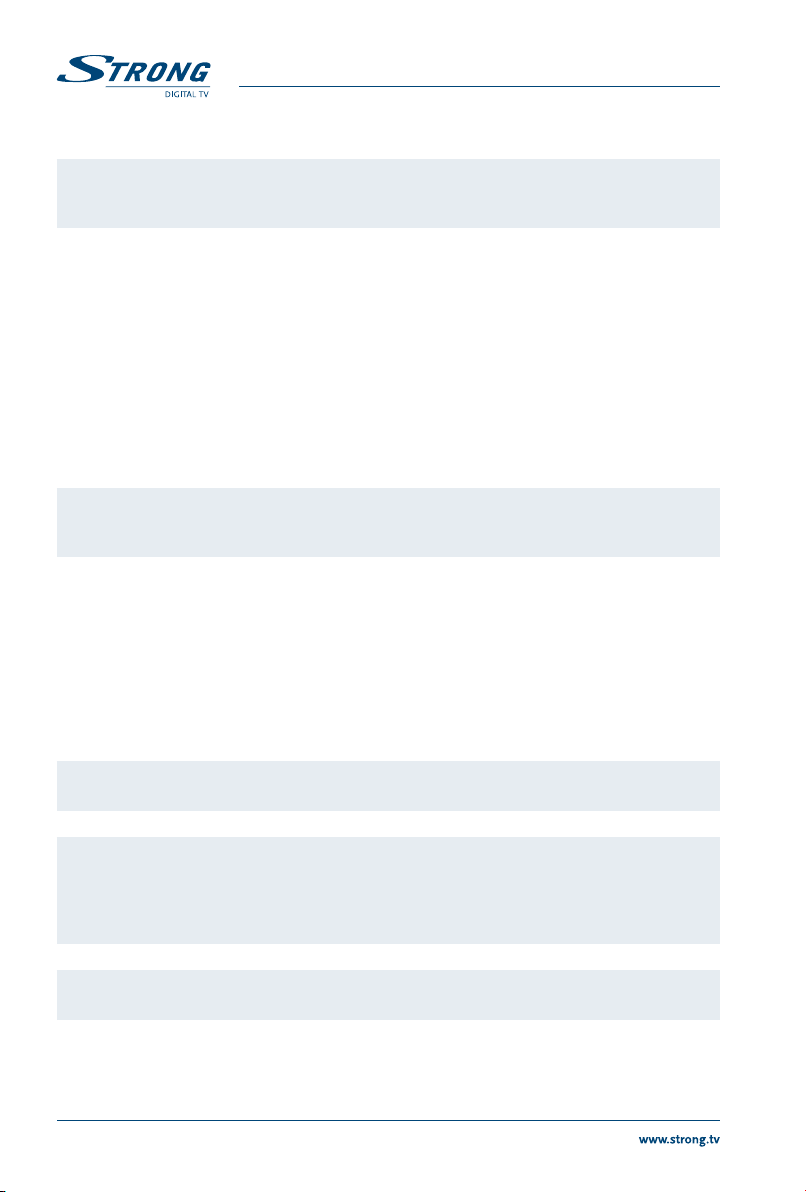
PART 1 • Українська
у вікні підтвердження видалення, що з’явилося, необхідно вибрати ОК, щоб видалити всі
канали, або вибрати СКАСУВАТИ, щоб скасувати видалення.
Примітка: Використання функції Видалити ВСІ призведе до видалення всіх каналів
та сформованих списків Обраних каналів.
Переміщення
Для зміни послідовності слідування каналів у списку каналів:
натисніть ЖОВТУ кнопку для активації функції Переміщення. У заголовку списку каналів
з‘явиться напис “Переміщення”;
кнопками pq оберіть необхідний канал у списку;
натисніть кнопку ОК. Канал буде помічено символом ;
кнопками pq перемістіть маркер на бажану позицію у списку каналів
натисніть кнопку ОК для підтвердження переміщення каналу в цю позицію. Обраний канал
буде переміщено в цю позицію, символ переміщення біля назви каналу пропаде;
повторіть зазначені дії для тих каналів, які ви хочете перемістити по списку;
натисніть ЖОВТУ кнопку для виходу з режиму Переміщення. У заголовку списку напис
«Переміщення» зміниться на назву списку.
Примітка: Ця функція недоступна для каналів, нумерація яких впроваджена
оператором.
Блокування
Ви можете заблокувати окремі канали від перегляду їх іншими людьми, наприклад дітьми. Для
блокування каналу:
натиснути СИНЮ. У назві списку каналів з‘явиться напис “Блокування”;
кнопками pq оберіть необхідний канал у списку;
натисніть кнопку ОК. Канал буде помічено символом ;
повторіть зазначені дії для тих каналів, які ви хочете заблокувати;
натисніть СИНЮ кнопку для виходу з режиму Блокування. У заголовку списку напис
«Блокування» зміниться на назву списку.
Примітка: Режим Блокування стає активним тільки після введення ПІН-коду.
Примітка: Перегляд заблокованого каналу можливий тільки після введення ПІН-
коду. Перевірте значення поля «Блокування каналів» підменю «Вікові
обмеження». Параметр повинен мати значення «Увімк». Детальнішу
див. п.6.2.4.
Примітка: Для відміни блокування каналу необхідно діяти аналогічним чином.
6.1.3 Радіоканали
Використовуйте кнопку TV/R для перемикання між ТБ та радіо каналами. Усі дії над радіоканалами
ідентичні діям над ТВ-каналами. Керуйтеся описом функції у розділі 6.1.2.
18

PART 1 • Українська
6.1.4 Електронна програма передач (Телегід)
Всі функції цього меню описані у п.5.4.3.
6.1.5 Інтернет послуги
В цьому меню Ви отримуєте доступ до набору сервісів у мережі Інтернет (порталу). Зміст порталу
та перелік послуг можуть змінюватися оператором. Основні послуги це надання доступу до Відео
на замовлення, телевізійним каналам через мережу Інтернет, а також до соціальних мереж та
новин. Докладно про користування порталом можливо ознайомитися у Посібнику користувача
порталом у розділі «Допомога» порталу. Для навігації в порталі та програмах, що завантажуються
через портал, використовуйте кнопки tu/pq, та кнопку OK для підтвердження вибору.
Щоб повернутися на попередню сторінку використовуйте кнопку . Для виходу з порталу
скористуйтеся кнопкою
.
6.1.6 Параметри Ethernet
В цьому підменю можна налаштувати параметри для підключення приймача до інтернету.
Необхідно вибрати один з методів отримання IP адреси для приймача: Авто, Задати або PPPoE. Ваш
вибір має визначатися роботою обладнання, яке використовується у вашій домашній мережі.
Отримання IP адреси Натисніть кнопку OK для входу у список можливих методів: Авто, Задати
Якщо вибрано метод «Авто», всі налаштування будуть зроблені автоматично. Змінити значення
параметрів в цьому режимі неможна.
або PPPoE.
Українська
Примітка: Для коректної роботи цього методу маршрутизатор вашої домашньої
Якщо вибрано метод «Задати», всі установки треба задати самостійно. Рекомендуємо
проконсультуватися у вашого інтернет-провайдера. Якщо вибрано метод «PPPoE», необхідно
ввести ім’я користувача та пароль, далі перейти на поле «ОК» та натиснути кнопку OK.
Рекомендуємо проконсультуватися у вашого інтернет-провайдера.
Примітка: Використовуйте цей метод тільки у взаємодії з інтернет-провайдером,
мережі має підтримувати DHCP та автоматична IP адресація на ньому
має бути дозволена.
коли такий режим підтримується.
6.2 Налаштування
Кнопками tu оберіть меню Налаштування, яке включає в себе наступні підменю: Вибір мови,
Налаштування виходів, Налаштування системи, Вікові обмеження та Заводські налаштування.
Використовуйте кнопки pq для вибору підменю та натисніть кнопку OK для підтвердження.
6.2.1 Вибір мови
В цьому підменю Ви можете налаштувати свої преференції по параметрам мови для меню, аудіо та
субтитрів.
Мова меню: Використовуйте кнопки tu для вибору мови меню згідно Ваших
Перша мова: Цей параметр задає вибір мови аудіо супроводження за замовченням.
преференцій.
Цифрове віщання дозволяє оператору передавати декілька треків
супроводження аудіо. В такому випадку приймач буде автоматично
вибирати аудіо трек згідно Ваших преференцій. В режимі перегляду
19

PART 1 • Українська
ви можете змінити мову на більш прийнятний для каналу, що
переглядається, як це описано в п.5.6.
Друга мова: Цей параметр определяет выбор языка аудио сопровождения по
Відображення субтитрів:
Якщо Ви не хочете, щоб приймач показував субтитри, встановіть
Мова субтитрів: Цифрове телебачення дозволяє оператору передавати субтитри на одній
умолчанию. Цифровое вещание позволяет оператору передавать
несколько дорожек сопровождения аудио. В таком случае приемник
будет автоматически выбирать аудиодорожку соответствующую Вашим
предпочтениям. В режиме просмотра вы можете изменить язык на более
подходящий для просматриваемого канала, как это описано в п.5.6.
значення Вимк.
або декількох мовах. Оберіть бажану для Вас мову субтитрів і приймач
буде автоматично показувати субтитри на обраній мові.
Примітка: Субтитри будуть відображатися, коли цу можливо. Наявність субтитрів
Примітка: Звурніть увагу, якщо передача ведеться з субтитрами, які «вмонтовані»
залежить від оператора.
в відеосигнал, такі субтитри не можуть бути відключені.
6.2.2 Налаштування виходів
У цьому підменю Ви можете встановити параметри виходів приймача відповідно до параметрів
підключеного до нього телевізора і, при необхідності, для підключення до цифрового аудіо
підсилювача або домашнього кінотеатру.
Формат екрану: Використовуйте кнопки tu для вибору формату екрану підключеного
Перетворення екрану: Використовуйте кнопки tu для вибору бажаного для Вас перетворення
Примітка: Якщо формат екрану Вашого телевізору є 4:3, то найбільш підходящим
телевізора (4:3 або 16:9).
аспекту відеозображення.
режимом буде 4:3 Letter Box. Відеозображення формату 4:3 в цьому
режимі перетворюватися не буде, а відеозображення формату 16:9
буде перетворено таким чином, щоб відобразити його повністю
та без геометричних спотворень (при цьому зверху і знизу екрану
будуть присутні чорні горизонтальні смуги). Інші можливі варіанти
перетворення відеозображення формату 16:9 для телевізорів 4:3:
PanScan – виводить зображення на всю висоту екрану, але обрізає його
справа та зліва, Комбінований – трохи обрізає зображення справа та
зліва, зверху та знизу екрану будуть присутні тонкі черні горизонтальні
смуги.
20

PART 1 • Українська
Примітка: Якщо формат екрану Вашого телевізору є 16:9, то найбільш підходящим
режимом буде 16:9 Pillar Box. Відеозображення формату 4:3 в
цьому режимі буде відображатися без геометричних перетворень
(однак ліворуч і праворуч від зображення будуть відображатися
чорні вертикальні смуги), а відеозображення формату 16:9 буде
відображатися без перетворень і займати весь екран. Інші можливі
варіанти перетворення відеозображення формату 4:3 для телевізорів
16:9: Широкоекранний – виводить зображення на весь екран з
геометричними перетвореннями – розтягування по горизонталі,
Комбінований – трохи обрізає зображення зверху та знизу, справа та
зліва екрану будуть присутні тонкі черні вертикальні смуги.
Вихід HDMI: Використовуйте кнопки tu для вибору роздільну здатність виходу HDMI
відповідно до значень, які підтримуються вашим телевізором.
Примітка: Вибір розподільної здатності виходу HDMI потребує підтвердження.
Якщо підключений телевізор не підтримує нового встановленого
значення, то Ви побачите чорний екран. В цьому випадку, зачекайте 10
секунд, не натискаючи на кнопки пульта ДУ, і попереднє значення буде
повернено автоматично.
Примітка: Поекспериментуйте з цією опцією та знайдіть варіант, який найліпше
відповідає Вашому сприйняттю відеозображення. Ви також можете
змінювати обрані налаштування формату відеозображення у режимі
перегляду після натискання кнопки OPT.
Українська
Примітка: Не забувайте про можливість змінювати формат відеозображення з
меню Вашого телевізора (залежить від моделі Вашого телевізора).
Вихід аудіо: Використовуйте кнопки tu для вибору формату виводу аудіо через
HDMI та S/PDIF виходи приймача до підключеного обладнання. Виберіть
параметр BitStream для передачі аудиопотоку через HDMI та S/PDIF
виходи без перетворення на обладнання, яке здатне обробляти складні
цифрові аудіо формати. Виберіть параметр PCM для перетворення
приймачем складних цифрових аудіо форматів, які підтримуються,
у формат стерео та передачі звуку через HDMI та S/PDIF виходи на
підключене обладнання.
6.2.3 Налаштування системи
У цьому підменю Ви можете встановити різні системні параметри для комфортного користування
приймачем.
Вмикати на каналі: Використовуйте кнопки tu для вибору бажаного значення, яке
визначить, на якому каналі приймач буде включатися після виходу з
режиму очікування. Встановіть значення Що переглядався, щоб приймач
включався на каналі, що переглядався перед вимиканням. Встановіть
21
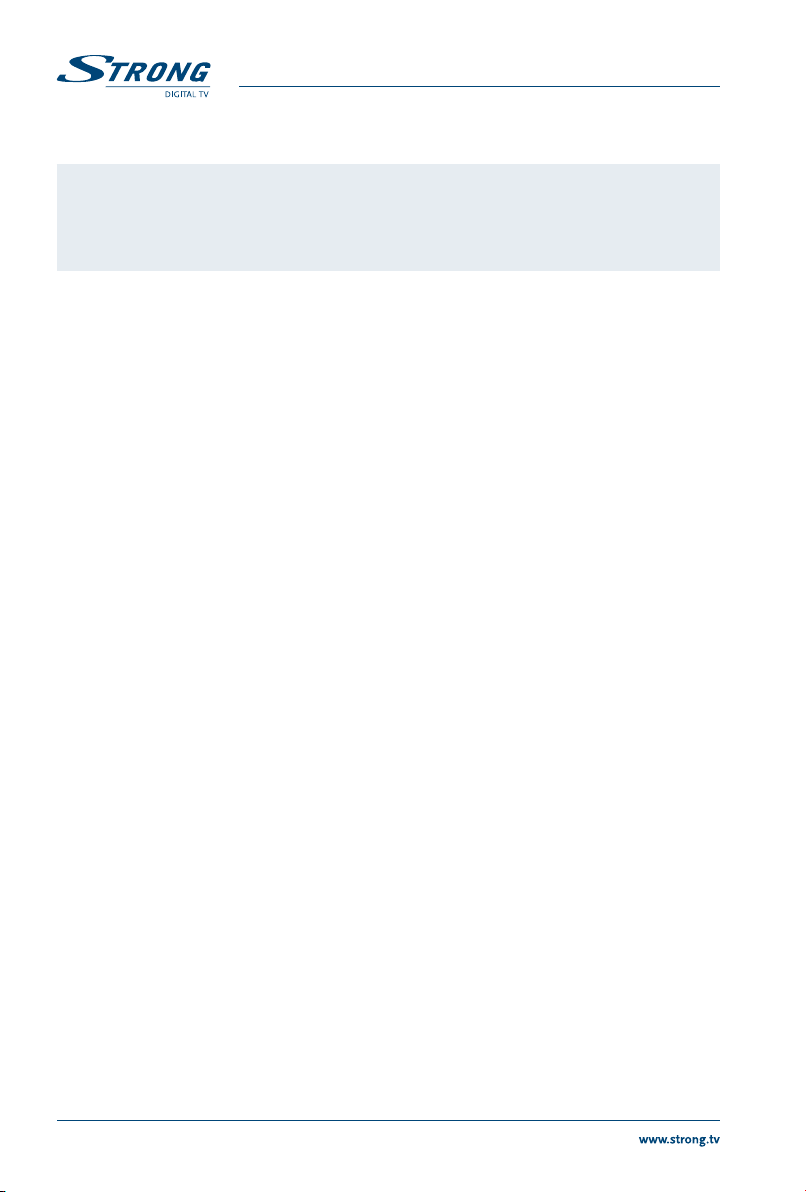
PART 1 • Українська
значення Фіксований канал, щоб приймач включався на на заздалегідь
обраному Вами каналі.
Примітка: Для вибору фіксованого каналу необхідно вибрати цю опцію і
Показувати інфо: Використовуйте кнопки tu для вибору тривалості відображення
Прозорість меню: Використовуйте кнопки tu для вибору ступені прозорості меню та
Вимикання через: Використовуйте кнопки tu для вибору періоду часу, після якого
Авто відключення: Використовуйте кнопки tu для вибору періоду часу, після якого
Автооновлення каналів:
Використовуйте кнопки tu для вибору можливості приймачем
натиснути кнопку ОК. Використовуйте кнопки pq для вибору каналу
із списку та натисніть кнопку ОК для підтвердження. Назва цього каналу
з’явиться в підменю Вмикати на каналі.
інформаційного банеру в режимі перегляду. Можна встановити значення
в інтервалі від 1 до 20 секунд.
інших повідомлень від приймача. Можуть бути встановлені значення:
25%, 50%, 75%, Не прозоре.
приймач переключиться з режиму очікування (все вимкнено, але
енергозалежна пам’ять приймач не очищається) у стан «Вимкнено».
Оскільки в режимі очікування пам’ять приймача не очищається, його
включення виконується дуже швидко (2-3 секунди). Можуть бути
встановлені значення: Ніколи, 5 хв, 15 хв, 30 хв, 1 год, 3 год.
приймач переключиться в режим очікування, якщо ніякі команди
не подавалися від пульта ДУ. Можуть бути встановлені значення:
Відключено, 1 год, 2 год, …, 12 год.
самостійнно поновлювати список каналів. Встановіть значення в Увімк,
щоб дозволити процедуру оновлення списку каналів у випадку, якщо
були зміни в ефірному мовленні. Ця процедура виконується в режимі
очікування. Якщо приймач знайшов нові канали в ефірному мовленні
або не може знайти деякі із збережених раніше, він при наступному
включенні запропонує внести зміни в список каналів, які зберігаються в
пам’яті. Виберіть «OK» для підтвердження або «Скасувати» для відмови від
запропонованих змін.
6.2.4 Вікові обмеження
У цьому підменю Ви можете керувати блокуванням окремих програм для обмеження їх перегляду
та доступ до деяких опцій меню.
Дійсний ПІН-код: Для зміни налаштувань в цьому меню Вам необхідно ввести діючий ПІН-
Блокування каналів: Якщо встановлено Увімк необхідно буде вводити ПІН-код для перегляду
Блокування налаштувань:
Якщо встановлено Увімк необхідно буде ввести ПІН-код для входу в такі
Віковий ценз: Використовуйте кнопки tu для зміни значень параметру. Можуть бути
22
код (За налаштуванням – 0000).
заблокованих каналів.
підменю, як Організатор каналів, Пошук каналів, Налаштування системи
та інші важливі параметри та дії в системі.
встановлені значення: Відключено, 6+, 10+, …,18+, Блокувати всі.

PART 1 • Українська
Примітка: Робота функції вікових обмежень в значній мірі залежить
від інформації, що передається оператором. Оператор може
встановлювати вікові обмеження на перегляд передач відповідно
до законодавства країни, де ведеться мовлення. Встановіть в меню
вікових обмежень вік самої молодшої дитини, яка має доступ до
перегляду телебачення з використанням цього приймача. Тепер, при
наявності в трансляції передач з віковими обмеженнями, встановлених
оператором, для перегляду передач, що не призначені до перегляду
особами молодше встановленого віку, необхідно буде ввести ПІН-код
приймача.
Введіть новий ПІН-код: Введіть новий ПІН-код. Цей параметр використовується для зміни
діючого ПІН-коду на новий
Підтвердіть ПІН-код: Повторно введіть нове значення ПІН-коду.
6.2.5 Заводські налаштування
Цей параметр використовується для повернення приймача до заводських налаштувань.
Попередження: Після повернення приймача до заводських налаштувань всі зроблені
вами налаштування, всі збережені канали та їх списки будуть вилучені.
Використовуйте цей параметр обережно за обмірковано.
Примітка: Після вибору цього параметру необхідно ввести ПІН-код для
підтвердження ваших дій (Значення за налаштуванням – 0000).
Примітка: Після повернення приймача до заводських налаштувань приймач
перезавантажиться та вам буде запропоновано повторити процедуру
«Первинної інсталяції».
Українська
Примітка: ПІН-код приймача, так само буде повернуто до заводського значення:
0000. При необхідності знову змініть значення ПІН-коду, як це описано
в п.6.2.4.
6.3 Інструменти
Кнопками tu оберіть меню Інструменти, яке включає в себе наступні підменю: Таймер,
Налаштування часу та Оновлення ПЗ. Використовуйте кнопки pq для вибору підменю та
натисніть кнопку OK для підтвердження.
6.3.1 Таймер
Функція таймера дозволяє Вам запрограмувати роботу приймача за розкладом. Налаштування
таймера з Телегіду є найбільш зручним рішенням, однак, Ви можете налаштувати таймери і вручну.
23

PART 1 • Українська
В підменю Таймер відображається Список таймерів, де показана інформація про налаштовані
таймери: номер та назву каналу, дату і час початку та закінчення, повтор таймеру та його статус.
Примітка: якщо налаштовані таймери відсутні, то список таймерів буде порожнім.
Ви можете додати, змінити або видалити таймер.
Для додавання таймеру натисніть ЧЕРВОНУ кнопку. Використовуйте кнопки tu/pq та 09 для
встановлення необхідних параметрів.
Канал: Натисніть кнопку ОК для доступу до списку каналів. Використовуйте
кнопки pq для вибору каналу та натисніть кнопку ОК для
підтвердження. Назва цього каналу з’явиться в опції Канал:
Цикл: Використовуйте кнопки tu для вибору одного із циклів повтору
таймеру.Один раз – таймер виконується одноразово, після чого його буде
видалено зі списку таймерів. Щодня – таймер буде виконуватися кожного
дня в зазначений у полі Час час. Щотижня – таймер буде виконуватися
один раз на тиждень в зазначений у полі Час час. При цьому день тижня
буде відповідати дню тижня для дати, яка вказана в опції Дата.
Тип замовлення: Використовуйте кнопки tu для вибору типу події, яка має відбутися
по початку роботи таймеру. Значення Запис вказує, що буде виконано
запис вибраного каналу. Значення Включити вказує, що приймач буде
увімкнено або він переключиться на вибраний канал у зазначений час.
Дата: Введіть дату, коли таймер повинен увімкнути приймач. Формат дати
«день / місяць / рік».
Час: Введіть час включення приймача по таймеру. Формат «чч:мм».
Тривалість: Введіть час, протягом якого таймер має виконуватися. Формат «чч:мм».
Включити: Використовуйте кнопки tu для включення/виключення таймеру.
Виберіть Так для активації таймера.
Після натискання кнопки
на екрані з’явиться Список таймерів. Запрограмований таймер буде
додано до Списку таймерів.
Коли настане час початку роботи таймера, приймач буде функціонувати в залежності від
поточного режиму:
Якщо приймач увімкнено, то за 10 секунд до початку роботи таймеру приймач повідомить
Вас про початок події таймера. Ви можете прийняти дію таймера, натиснувши кнопку ОК, або
відмовитися, натиснувши кнопку . У випадку вашої бездіяльності, таймер буде виконано.
Після закінчення дії таймера приймач буде переключено на канал, що переглядався до
виконання таймеру.
Якщо приймач знаходиться у режимі очікування, то він автоматично увімкнеться і вимкнеться
згідно з часом роботи таймеру.
Для редагування таймеру необхідно за допомогою кнопок pq відзначити маркером у списку
таймер, який Ви хочете редагувати і натиснути кнопку ОК на пульті ДУ. У меню таймеру виконайте
необхідні зміни та натисніть . Всі зміни будуть збережені в пам’яті приймача. Для видалення
таймеру необхідно кнопками pq вибрати таймер, який Ви хочете видалити і натиснути СИНЮ
кнопку на пульті ДУ. Даний таймер буде видалено зі списку таймерів.
6.3.2 Налаштування часу
У цьому підменю Ви можете задати режим синхронізації часу та дати, встановити час і дату в
ручному режимі.
24

PART 1 • Українська
Синхронізація: Використовуйте кнопки tu для включення/виключення режиму
автоматичної синхронізації. Встановіть значення Увімк для автоматичної
синхронізації часу і дати з даними, що передаються оператором. При
виборі Вимк – час, дату і часовий пояс можна вказати вручну.
Примітка: Режим Вимк не рекомендований із-за великої імовірності втрати
реального часу після виходу з режиму очікування.
Примітка: Всі параметри цього підменю можуть бути змінені тільки коли параметр
Синхронізація має значення Вимк.
Часовий пояс: Використовуйте кнопки tu для вибору часового поясу відповідно до
країни проживання, якщо налаштування для вашого регіону відсутні.
Літній час: Використовуйте кнопки tu для включення/виключення режиму
синхронізації при переході зимовий/літній час.
Дата: Натисніть кнопку ОК для вибору поточної дати з календаря.
Час: Використовуйте кнопки 09 для встановлення поточного часу.
6.3.3 Оновлення ПЗ
У цьому підменю Ви можете поновити програмне забезпечення приймача одним з 3х способів:
Через інтернет;
Від USB;
З ефіру.
Використовуйте кнопки pq для вибору способу оновлення та натисніть кнопку OK для
підтвердження.
Через інтернет
після выбору цієї опції вам буде запропоновано підключити USB накопичувач, у якого має бути
не менше 60 МБайт вільного простору, до USB порту на передній панелі приймача. Файлова
система USB накопичувач має бути FAT32.
натисніть кнопку ОК
приймач виконає перевірку, чи доступна нова версія програмного забезпечення. Якщо нову
версію знайдено, почнеться процес її завантаження на USB накопичувач. Хід завантаження
буде показано індикатором.
по завершенню завантаження приймач перезавантажиться та виконає оновлення ПЗ.
по завершенню оновлення приймач знову перезавантажиться, після чого можна продовжити
його нормальне використання.
Попередження:
Невиконання зазначених інструкцій може привести до виходу приймача з ладу та втрати
гарантії.
не виконуйте ніяких дій з приймачем при оновленні ПЗ до тих пір, поки приймач не
перезавантажиться або поки не буде виведене інформаційне повідомлення.
не відключайте приймач від джерел живлення та не вимикайте його по ходу процесу
оновлення ПЗ.
не відключайте USB накопичувач від приймача доки процес оновлення ПЗ не завершився.
Від USB
Переконайтеся, що Ваш приймач дійсно потребує обновлення ПЗ. Перевірте версію ПЗ
приймач (див. п.6.5.1) та дізнайтеся, яка версія ПЗ доступна для оновлення. Ви можете
Українська
25
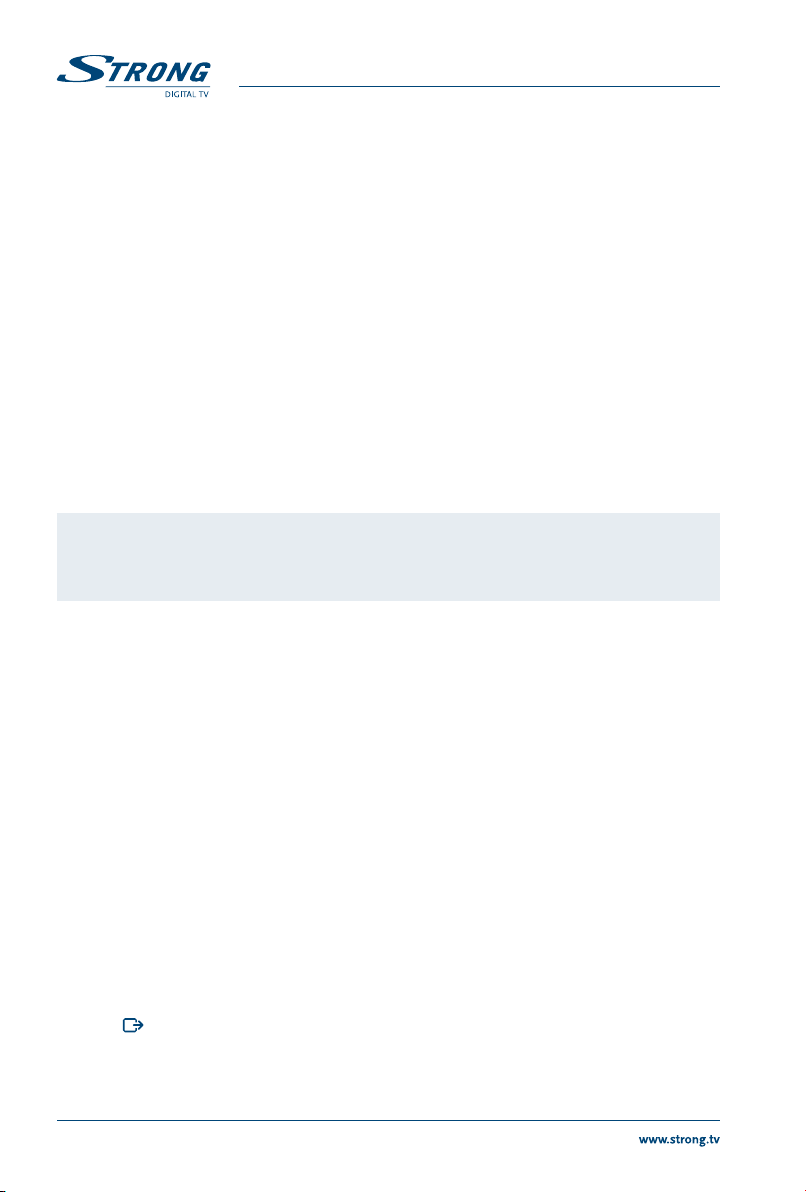
PART 1 • Українська
дізнатися про актуальність версії ПЗ у Вашого продавця або на нашому сайті www.strong.tv.
Якщо версія ПЗ приймача и версія програмного забезпечення для оновлення співпадають,
немає необхідності оновлювати програмне забезпечення приймача.
Завантажте останню версію ПЗ, архів якої має містити файл прошивки та інструкцію по
оновленню.
Користуйтеся інструкцією по процедурі оновлення ПЗ приймача.
Попередження::
Невиконання зазначених інструкцій може привести до виходу приймача з ладу та втрати
гарантії.
не виконуйте ніяких дій з приймачем при оновленні ПЗ до тих пір, поки приймач не
перезавантажиться або поки не буде виведене інформаційне повідомлення.
не відключайте приймач від джерел живлення та не вимикайте його по ходу процесу
оновлення ПЗ.
не відключайте USB накопичувач від приймача доки процес оновлення ПЗ не завершився.
З эфиру
Оператор цифрового ефірного мовлення також може використати варіант оновлення
програмного забезпечення приймача через ефірний сигнал. Вам треба дізнатися в службі
підтримки, чи доступна ця послуга у оператора. Якщо послуга доступна, зайдіть в дане підменю
для перевірки можливості завантаження нової версії. У випадку наявності нової версії ПЗ Вам буде
запропоновано обновити приймач.
Примітка: У випадку, якщо оператор примусово поновлює програмне
забезпечення під час перегляду ТБ або Радіо каналів, приймач може
автоматично перейти в режим завантаження ПО.
У будь-якому разі, приймач перезавантажиться, буде показано екран оновлення та процес
оновлення буде відображатися на екрані у вигляді зеленого індикатора, зліва від якого буде
показаний прогрес виконання в процентах. По завершенню процесу оновлення ПЗ приймач
перезавантажиться автоматично і налаштується на останній канал, що переглядався.
Попередження::
Невиконання зазначених інструкцій може привести до виходу приймача з ладу та втрати
гарантії.
не виконуйте ніяких дій з приймачем при оновленні ПЗ до тих пір, поки приймач не
перезавантажиться або поки не буде виведене інформаційне повідомлення.
не відключайте приймач від джерел живлення та не вимикайте його по ходу процесу
оновлення ПЗ.
6.4 Мультимедіа
Кнопками tu оберіть меню Мультимедіа, яке включає в себе наступні підменю: Список записів,
Кіно, Музика, Фото , Налаштування мультимедіа.
Використовуйте кнопки pq для вибору підменю та натисніть кнопку OK для підтвердження. За
допомогою функцій цього меню Ви можете відтворювати музичні та відео файли, переглядати
фотографії (зображення). Для переміщення у списках файлів використовуйте кнопки pq. Для
вибору файлу або папки використовуйте кнопку ОК. Для переходу до кореневого каталогу
використовуйте опцію КОРЕНЕВИЙ КАТАЛОГ у верхній частині списку файлів. Використовуйте
ЖОВТУ кнопку для безпечного відключення USB накопичувача. Для виходу з меню Мультимедіа
натисніть
.
26

PART 1 • Українська
Примітка: Відтворення мультимедійних файлів приймачем виконується з USB
накопичувача. Переконайтеся, що USB накопичувач підключено
правильно і що він має формат, який підтримується приймачем.
6.4.1 Список записів
Натискання кнопки 4 розпочинає запис трансляції поточної програми на USB накопичувач. По
налаштуванню, запис буде продовжуватися до закінчення поточної передачі. Щоб задати інтервал
часу для запису, натисніть кнопку 4 ще раз та вкажіть значення його тривалості. Інший варіант
запису – Відкладений перегляд (Timeshift) -- починається по натисканню кнопки 2. Кнопка 3
зупиняє процес запису.
Примітка: Звертаємо вашу увагу, що запис кодується та може бути переглянута
тільки на вашому приймачі.
Записи телетрансляцій поміщуються на USB накопичувач в папку \Records.
Швидкий доступ до вказаної папки з режиму звичайного перегляду телепрограм - по натисканню
кнопки u. Ім’я запису надається виходячи з назви телепередачі по телегіду або по найменуванню
каналу. Використовуйте кнопки u 2 3 5 6 для управління переглядом записів.
Використання додаткових клавіш:
OK Перемикання перегляду в повноекранний режим та назад.
Відображення інформації про запис (якщо можливо).
VOL+/VOL Регулювання гучності.
AUDIO Вибір доріжки аудіо супроводження (якщо файл містить більше однієї
аудіо доріжки).
RED Видалити запис.
GREEN Форматувати USB накопичувач.
YELLOW Відключити USB накопичувач.
BLUE Розділ.
Українська
6.4.2 Кіно
Ваш приймач підтримує відтворення відеофайлів у форматах MPG, MPEG, TS, VOB, MP4, AVI, WMV,
MKV. Виберіть каталог і файл, який Ви хочете відтворити.
Використовуйте кнопки u 2 3 5 6 для управління переглядом відеофайлів.
Використання додаткових клавіш:
OK/BLUE Перемикання перегляду в повноекранний режим та назад.
Відображення інформації про відеофайл.
VOL+/VOL Регулювання гучності.
AUDIO Вибір доріжки аудіо супроводження (якщо файл містить більше однієї
аудіо доріжки).
YELLOW Відключити USB накопичувач.
6.4.3 Музика
Ваш приймач підтримує відтворення музичних файлів у форматах MP3, WMA і OGG.
Виберіть каталог і файл, який Ви хочете відтворити.
27
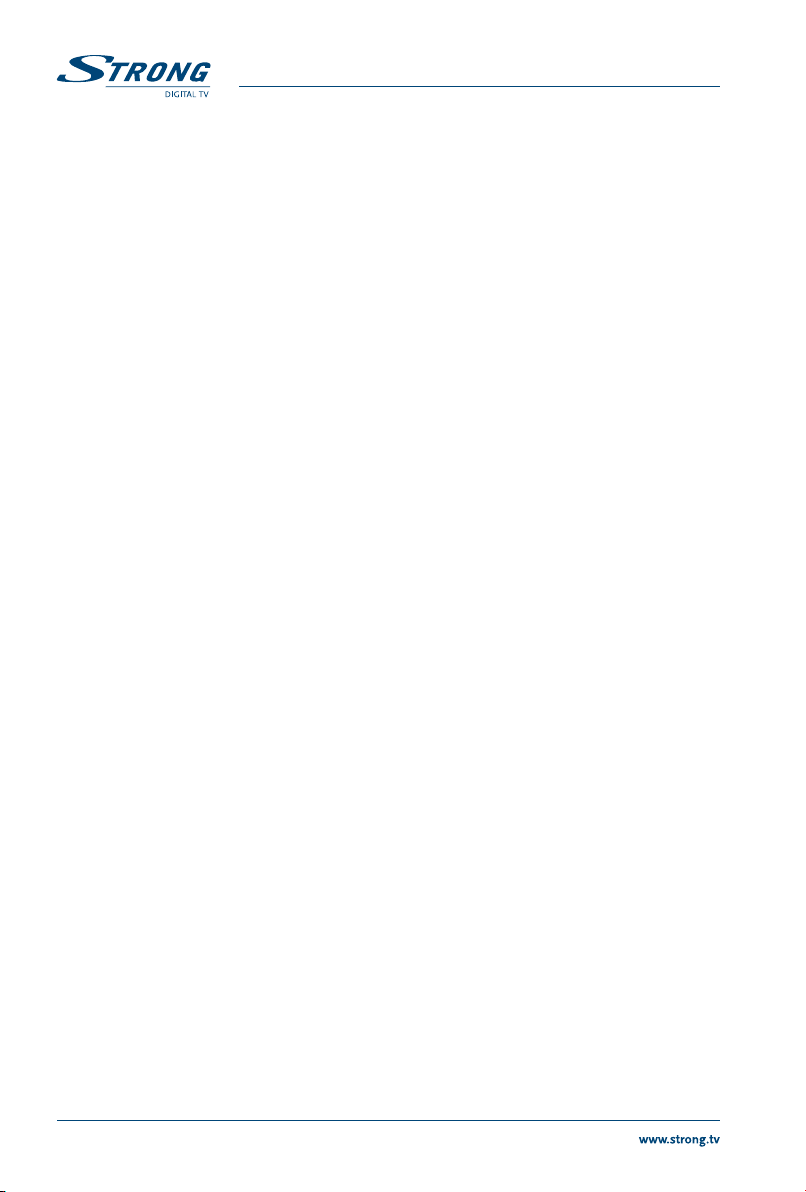
PART 1 • Українська
Використовуйте кнопки u 2 3 5 6 для управління програванням музичних файлів.
Використання додаткових клавіш:
OK Відтворити вибраний файл.
VOL+/VOL Регулювання гучності.
RED Змінити режим програвання (з точки зору послідовності відтворення).
YELLOW Відключити USB накопичувач.
6.4.4 Фото
Ваш приймач підтримує відтворення перегляд зображень у форматах JPEG, BMP і PNG.
Виберіть каталог і файл, який Ви хочете відтворити.
Використовуйте кнопки u 2 3 5 6 для управління переглядом.
Використання додаткових клавіш:
OK Перегляд вибраного файлу.
RED Змінити тривалість показу зображення в режимі слайд-шоу.
YELLOW Відключити USB накопичувач.
BLUE Cлайд-шоу. Програвач буде показувати всі зображення з вибраного
каталогу відповідно до налаштувань, які задані в підменю Налаштування мультимедиа, як це
описано в п.6.4.5.
6.4.5 Налаштування мультимедиа
В цьому підменю Ви можете задати різноманітні параметри для комфортного використання
приймача в якості медіапрогравача.
Диск: Натисніть кнопку OK для вибору, який з USB накопичувачів буде
Розмір Timeshift: Використовуйте кнопки tu для визначення інтервалу, який обмежує
Обмеження часу запису: Використовуйте кнопки tu для визначення інтервалу, який обмежує
Розмір субтитрів: Використовуйте кнопки tu для вибору розміру тексту для субтитрів.
Фон субтитрів: Використовуйте кнопки tu для вибору кольору фону для субтитрів.
Колір субтитрів: Використовуйте кнопки tu для вибору кольору для субтитрів. Можуть
Час показу слайду: Використовуйте кнопки tu для вибору інтервалу, який обмежує час
Ефект переходу: Використовуйте кнопки tu для вибору методу переходу від
використовуватися для запису телепрограм.
тривалість запису відкладеного перегляду. Можуть бути встановлені
значення: 10 хв (за замовчуванням), 20 хв, 80 хв.
тривалість запису. Можуть бути встановлені значення: Вимк, Подія (за
замовчуванням), 1 год, 2 год, …, 12 год.
Можуть бути встановлені значення: Нормально (за замовчуванням),
Великі, Малі.
Можуть бути встановлені значення: Сірий (за замовчуванням), Жовто-
зел., Білий та Прозорий.
бути встановлені значення: Білий (за замовчуванням), Чорний, Червоний,
Синій та Зелений.
показу зображення в режимі слайд-шоу. Можуть бути встановлені
значення: 3 сек, 5 сек (за замовчуванням), 7 сек, 10 сек.
зображення до зображення в режимі слайд-шоу. Можуть бути
встановлені значення: Поява (за замовчуванням), Зникнення, Розчинення
и Заміна.
28
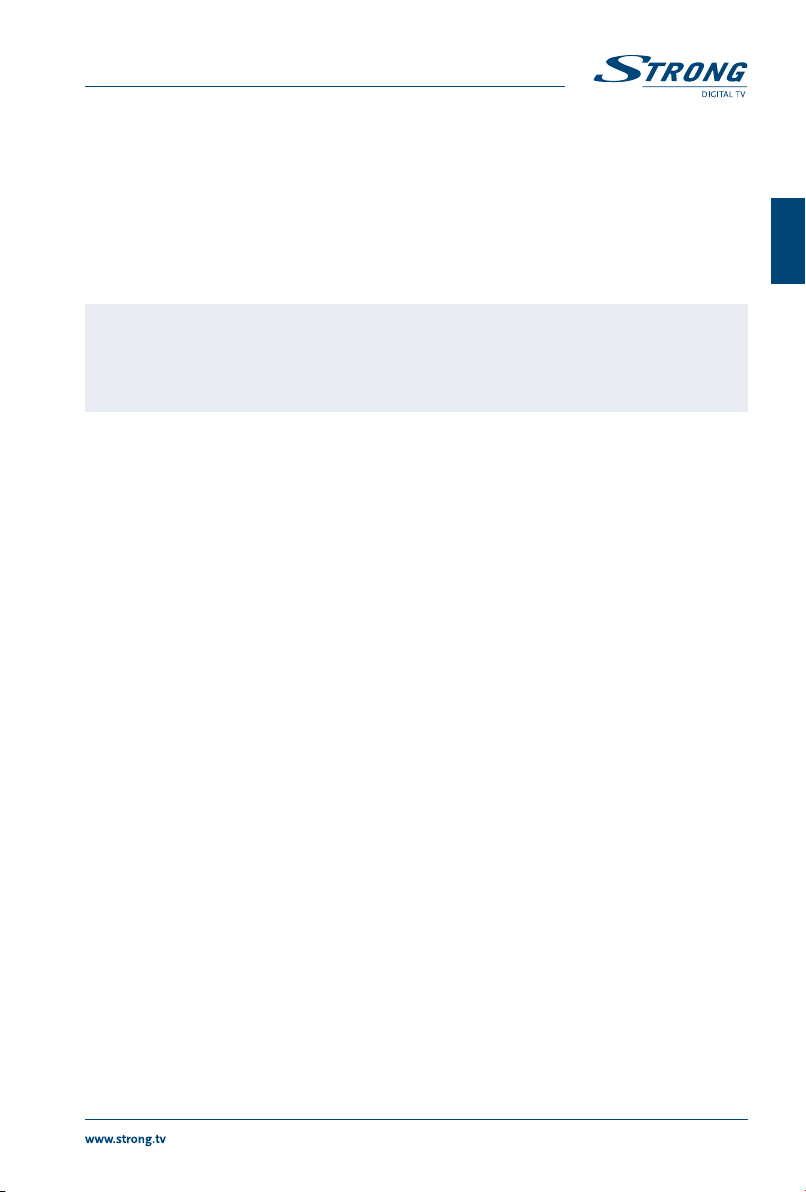
PART 1 • Українська
6.5 Інформація
Кнопками tu оберіть меню Інформація, яке включає в себе наступні підменю: Інформація про
приймач, Інформація про сигнал, Статус Irdeto CA, Повідомлення оператора.
Використовуйте кнопки pq для вибору підменю та натисніть кнопку OK для підтвердження.
6.5.1 Інформація про приймач
В цьому підменю вказана корисна інформація приймач, його номер моделі, версію апаратного та
програмного забезпечення, код активації приймача, версії завантажувача та адресу нашого вебсайту.
Українська
Примітка: У випадку закодованого мовлення телепрограм код активації приймача
використовується оператором для його ідентифікації з точки зору
надання прав на перегляд кодованих та/або платних каналів. Код
активації вказано на упаковці приймача та на його корпусі знизу.
6.5.2 Інформація про сигнал
В цьому підменю вказана корисна інформація про канал, що переглядається:
назва каналу;
частотний канал і частоту, на якій передається канал;
технічні параметри даного каналу;
особливості каналу, що надаються для користувача;
індикатори рівня та якості сигналу.
6.5.3 Статус Irdeto CA
Це підменю призначене, насамперед, для фахівців і містить ряд технічних термінів і скорочень. У
зв’язку з цим багато параметрів відображаються на англійській мові. Але при деяких обставинах,
Вам може треба буде прочитати інформацію, що міститься в цьому меню.
Статус сервісу Відображається інформація про стан сервісів, що керують декодуванням.
Статус завантажувача
Відображається інформація про стан завантажувача ПЗ.
Статус продукту Відображається інформація про стан продуктів оператора, на які Ви
Статус клієнта Відображається стан приймача, як клієнта системи умовного доступу,
підписані, початок періоду передплати та тривалість підписки.
унікальні ідентифікатори приймача і вбудованої системи умовного
доступу.
6.5.4 Повідомлення оператора
У цьому підменю Ви можете прочитати повідомлення, що отримані від оператора.
Після приходу нового повідомлення від оператора в лівому верхньому куті екрану телевізора
буде показаний символ . Натисніть кнопку на пульті ДУ або використайте це підменю для
перегляду тексту повідомлення.
Використовуйте кнопки pq для переміщення по списку повідомлень та кнопку ОК для перегляду
тексту повідомлення.
RED Видалити повідомлення.
GREEN Видалити ВСЕ повідомлення від оператора.
29

PART 1 • Українська
7.0 УСУНЕННЯ МОЖЛИВИХ НЕПОЛАДОК
Може бути багато причин, які впливають на нормальну роботу Вашого приймача. Якщо приймач
працює не так, як Ви очікуєте, скористайтесь інструкціями, що надано нижче. Якщо після
виконання даних операцій приймач працює погано, зверніться до продавця або сервісного центру
вашого регіону. Не відкривайте кришку приймача. Це призведе до пошкодження гарантійної
пломби і вам буде відмовлено в гарантійному ремонті.
Проблема Можлива причина Усунення
Перевірте підключення
Блок живлення не підключено
до мережі живлення або до
приймача.
блока живлення до розетки
електромережі.
Перевірте підключення блока
живлення до приймача.
Індикатор режиму
очікування не
світиться
Немає сигналу
Вимикач приймача на задній
панелі – у положенні «OFF»
Приймач підключено через
подовжувач і вимикач
живлення на подовжувачі
знаходиться в положенні
Вимкнено.
Антена не підключена. Перевірте антенний кабель.
Антена пошкоджена або не
налаштована.
Пошкодження в кабелі між
антеною та приймачем.
Можливо неякісне з’єднання
в штекері.
У даній місцевості
приймається дуже слабкий
сигнал цифрового ТБ.
Підключена активна антена,
що потребує живлення по
антенному кабелю.
Переведіть вимикач приймача на
задній панелі – у положенні «ON»
Увімкніть вимикач живлення.
Перевірте положення антени.
Переконайтеся, що кабель
знаходиться в хорошому стані і всі
з’єднання зроблені якісно.
Проконсультуйтеся з продавцем
або з фахівцем цифрового ТБ.
Активуйте живлення антени в
меню приймача. Див п. 6.2.1
30
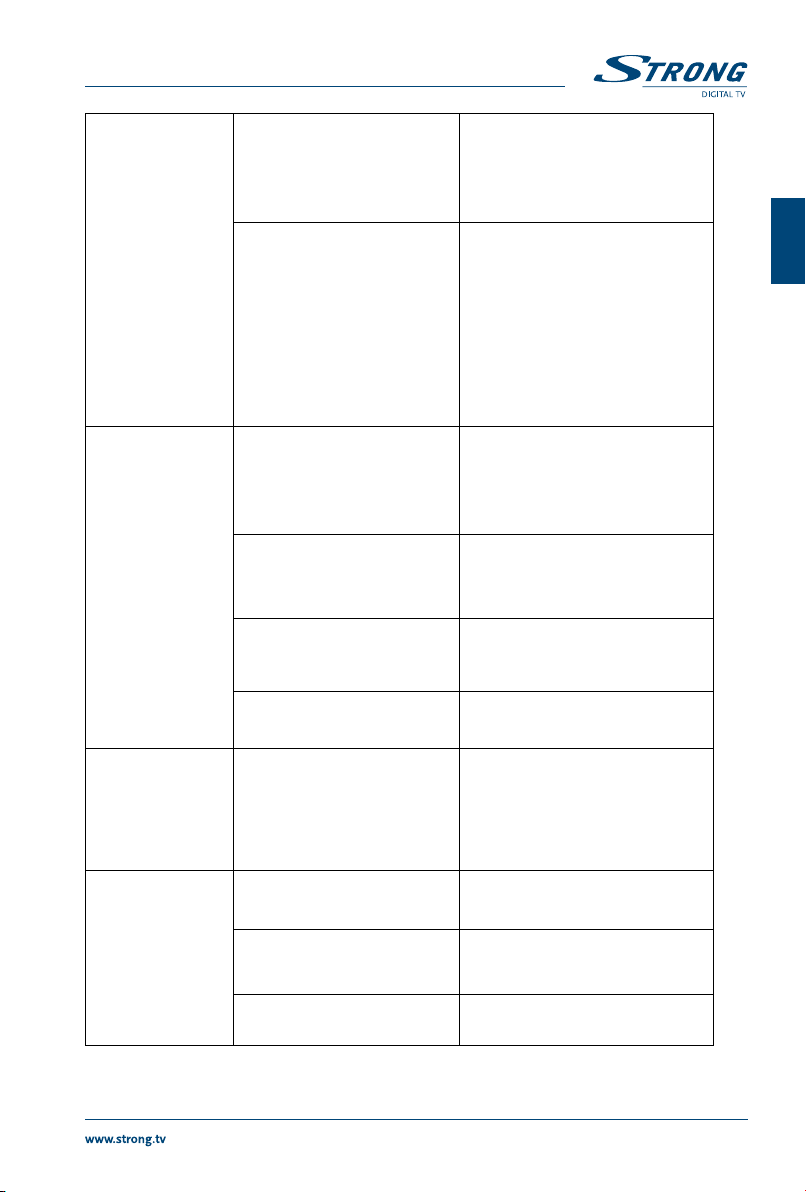
PART 1 • Українська
Немає
зображення або
звуку
На телевізорі обрано не той
вхід, до якого підключено
приймач.
Поганий контакт в з’єднувачі.
Виберіть правильно вхідний
роз’єм телевізора для
підключення приймача.
Перевірте кабель та підключення
до телевізору.
Перевірте щільність підключення
кабелю до входів телевізора.
Відключіть приймач і телевізор
від мережі електроживлення.
Від’єднайте кабель, що з’єднує
приймач і телевізор. Підключіть
кабель знову та переконайтесь
в правильності підключення
і в тому, що штекер щільно
встановлено в роз’єм.
Українська
Зображення
«розсипається»,
звук «цокає»
або тимчасово
пропадає.
Повідомлення, що
канал кодований
Приймач не
керується за
допомогою пульта
ДУ
Недостатній рівень сигналу
через погіршення погодних
умов.
Антена пошкоджена або
вкрита кригою. Пошкоджено
кабель від антени до
приймача.
Кімнатна антена була
переміщена і не забезпечує
достатнього рівня сигналу.
Живлення кімнатної активної
антени вимкнено.
Канал кодований
Вийшов термін придатності
батарейок.
Інфрачервоний датчик
закрито сторонніми
предметами.
Приймач вимкнено Увімкніть Ваш приймач.
Для стабільного прийому сигналу
в поганих погодних умовах
може знадобитися заміна Вашої
антени на антену з кращими
характеристиками.
Перевірте стан антени і кабелю.
Поверніть антену в зону стійкого
прийому. Перевірте рівень і якість
сигналу. Див п. 6.4.1
Активуйте живлення антени в
меню приймача. Див п. 6.2.1.
Можливо, канал не входить
до пакету каналів, на який
активовано Ваш приймач.
Проконсультуйтеся зі службою
підтримки абонентів Вашого
оператора.
Потребує заміни батарейок.
Спрямуйте пульт управління на
передню панель приймача.
Приберіть сторонні предмети.
31

PART 1 • Українська
Забуто пароль
заблокованого
каналу
Приймач
самостійно
виключається
Немає доступу до
інтернету
Активована функція авто
відключення
Не підключено Ethernet
кабель до порту приймача
Неправильно задані
параметри Ethernet
Можливі проблеми у вашого
інтернет-провайдера
Проконсультуйтеся з фахівцем
місцевого сервісного центру або
надішліть лист через сайт
www.strong.tv
Налаштуйте/вимкніть параметр
авто відключення в підменю
«Налаштування системи».
Див.п.6.3.4.
Перевірте правильність
підключення кабелю
Перевірте налаштування.
При необхідності, зв’яжіться з
кваліфікованим фахівцем.
Зв’яжіться з вашим інтернет-
провайдером для уточнення.
8.0 ТЕХНІЧНА СПЕЦИФІКАЦІЯ
Тюнер
Тип роз’єму: IEC60169-2, гніздо, 75 Ом номінальне
Діапазон частот: МХ: 177.5 ~ 226.5 МГц
ДМХ: 474 ~ 858 МГц
Рівень вхідного сигналу: DVB-T -75 дБм ~ -25 дБм
DVB-T2 -80 дБм ~ -25 дБм
Живлення антени: DC 5 В макс. струм навантаження 50 мА, захист від
Демодулятор DVB-T/T2
Демодулятор: відповідає специфікаціям DVB-T (EN 300 744), DVB-T2 (EN
Констеляція: QPSK, 16/64/256 QAM
Смуга частот: 7 або 8 МГц
FFT режими: 1K, 2K, 4K; 8K, 16К, 32К нормальні та розширені
Захисні інтервали: DVB-T = 1/32, 1/16, 1/8, 1/4; DVB-T2 = 1/128, 1/32, 1/16,
Коефіцієнти корекції помилок: DVB-T = 1/2, 2/3, 3/4, 5/6, 7/8; DVB-T2 = 1/2, 3/5, 2/3, 3/4,
Відеодекодер
Відеоформати: MPEG-2 MP@ML, MP@HL, MPEG-4 H.264/AVC
Швидкість потоку: до 30 Mбіт/сек
Співвідношення сторін: 4:3 (Letterbox, PanScan, Комбінований)
16:9 (Pillarbox, Широкоекранний, Комбінований)
Частота кадрів: 25 Гц для PAL
Роздільна здатність: 576p, 720p, 1080i, 1080р
короткого замикання
302 755)
19/256, 1/8, 19/128, 1/4
4/5, 5/6
32

PART 1 • Українська
Аудіодекодер
Аудіоформати: MPEG-1 Layer 1 & 2, HE-AAC, Dolby® Digital (AC3),
Dolby® Digital Plus (E-AC3)
1
Аудіорежими: моно л/п, стерео
Частотний діапазон: 20 Гц ~ 20 кГц
Нерівномірність в смузі частот: 60 Гц ~ 18 кГц +/- 0.5 дБ
Частота дискретизації: 32, 44.1, 48 кГц
1
Dolby та емблема з подвійним «D» – зареєстровані торговельні марки компанії Dolby Laboratories.
Система умовного доступу і DRM
Система: Irdeto Cloaked CA
Картоприймач: 1 слот, що відповідає вимогам ISO 7816
DRM: Microsoft Play Ready
Системна пам’ять
Процесор: MSD7862
Флеш-пам'ять: SPI: 2MB, NAND: 128MB
Системна пам'ять : DDR: 512 MB
Проміжне ПЗ: Hbbtv 1.2.1 стек
Підтримка адаптивних потоків: MS Smooth streaming; HLS
Протоколи: HTML 5, SSL, Java Script, HTTP/HTTPS
Підключення до Інтернет
Ethernet: 10/100 Mbit
Протоколы: TCP/IP та PPPoE
Мультимедіа
Відтворення відео: Підтримуються формати відеофайлів (MPG, MPEG, TS,
VOB, MP4, AVI, WMV, MKV)
Відтворення аудіо: Формати MP3, OGG, WMA
Перегляд зображень: Формати JPG, PNG, BMP
1
STRONG не може гарантувати відтворення всіх файлів зазначених форматів, оскільки можливість відтворення залежить від
використаних кодеків, швидкості потоку даних і роздільної здатності.
1
1
1
Роз’єми
ВХІД АНТЕНИ
3 RCA (композитне відео, аудіо лівий і правий)
S/PDIF (коаксіальний)
USB 2.0, роз’єм типу А
HDMI
Ethernet – RJ-45
Загальні характеристики
Зовнішній блок живлення: напруга мережі: AC 100 – 240 В ~ 50/60 Гц
Напруга на вході: DC 12 В, 2 А
Максимальна споживана потужність: макс. 24 Вт (з підключеним пристроєм USB)
Споживана потужність у режимі очікування:
1 Вт (без підключеного USB пристрою)
Діапазон робочих температур: 0 ~ +40 °C
Температура зберігання: -10 ~ +50 °C
Допустима вологість при експлуатації: 10~85% RH, без конденсату
Габаритні розміри (Ш x Г x В) в мм: 194 x 156 x 45
Вага, нетто: 0.39 кг
Українська
33
